So beheben Sie verschwommene Bilder auf Android
Veröffentlicht: 2023-02-19
Mit verbesserten Funktionen sind Telefone ein fester Bestandteil unseres Lebens geworden. Bestimmte grundlegende Optionen wie das Aufnehmen von Fotos oder ein unvergessliches Bild können uns jedoch beunruhigen, wenn wir gestört werden. Die Antwort auf die Frage, wie man verschwommene Bilder auf Android reparieren kann, hat im Internet gehämmert. Obwohl die meisten Versionen von Android über native KI-basierte Bearbeitungsfunktionen wie Skins und Filter verfügen und es Ihnen ermöglichen, den Schieberegler anzupassen, um die Schärfe eines Bildes zu verbessern, kann es schwierig sein, ein perfektes Bild aufzunehmen. In diesem Artikel lernen wir die Methoden kennen, um verschwommene Fotos auf Android zu reparieren.

So beheben Sie verschwommene Bilder auf Android
Die möglichen Gründe, warum die aufgenommenen Fotos unscharf sein können, sind im Folgenden aufgeführt.
- Unsachgemäße Handhabung des Telefons – Die Kamera wird nicht richtig gehalten.
- Falsche Fokuseinstellung – Bei alten Versionen der Kamera fehlt die Autofokuseinstellung und das Bild kann verschwommen sein. Auch bei manueller Fokuseinstellung wurde der Fokus möglicherweise nicht ausgelöst.
- Kontinuierliche Aufnahme von Fotos – Kontinuierliche Aufnahme von Bildern ohne Unterbrechung oder kontinuierliche Bewegung während der Aufnahme von Fotos.
- Unzureichende Eingaben – Das Kameraobjektiv ist möglicherweise verunreinigt, d. h. Staub hat sich möglicherweise abgesetzt oder Fingerabdrücke können das Objektiv trüben. Darüber hinaus kann das Aufnehmen von Bildern bei schwachem Licht das Problem verursachen.
Methode 1: Grundlegende Methoden zur Fehlerbehebung
In den meisten Fällen kann das Problem auf falsche Einstellungen oder Störungen im Telefon zurückzuführen sein. Sie können das Problem leicht beheben, indem Sie eine der grundlegenden Methoden zur Fehlerbehebung ausprobieren.
Hinweis: Da Smartphones nicht über die gleichen Einstellungsmöglichkeiten verfügen, variieren diese von Hersteller zu Hersteller. Stellen Sie daher immer sicher, dass die Einstellungen korrekt sind, bevor Sie Änderungen vornehmen. Die genannten Schritte wurden auf dem Samsung Galaxy A21s-Telefon durchgeführt.
1A. Fokusanzeige auf der Kamera
Die erste Methode zum Beheben verschwommener Bilder auf Android besteht darin, sich auf die Bildanzeige zu konzentrieren. Du kannst entweder:
- Tippen Sie auf das Kameradisplay, um auf einen bestimmten Teil zu fokussieren.
- Schütteln Sie das Telefon und machen Sie dann ein Foto.
- Tippen Sie mit dem Telefon auf Ihre Handfläche, um sicherzustellen, dass die Kamera fokussiert ist.
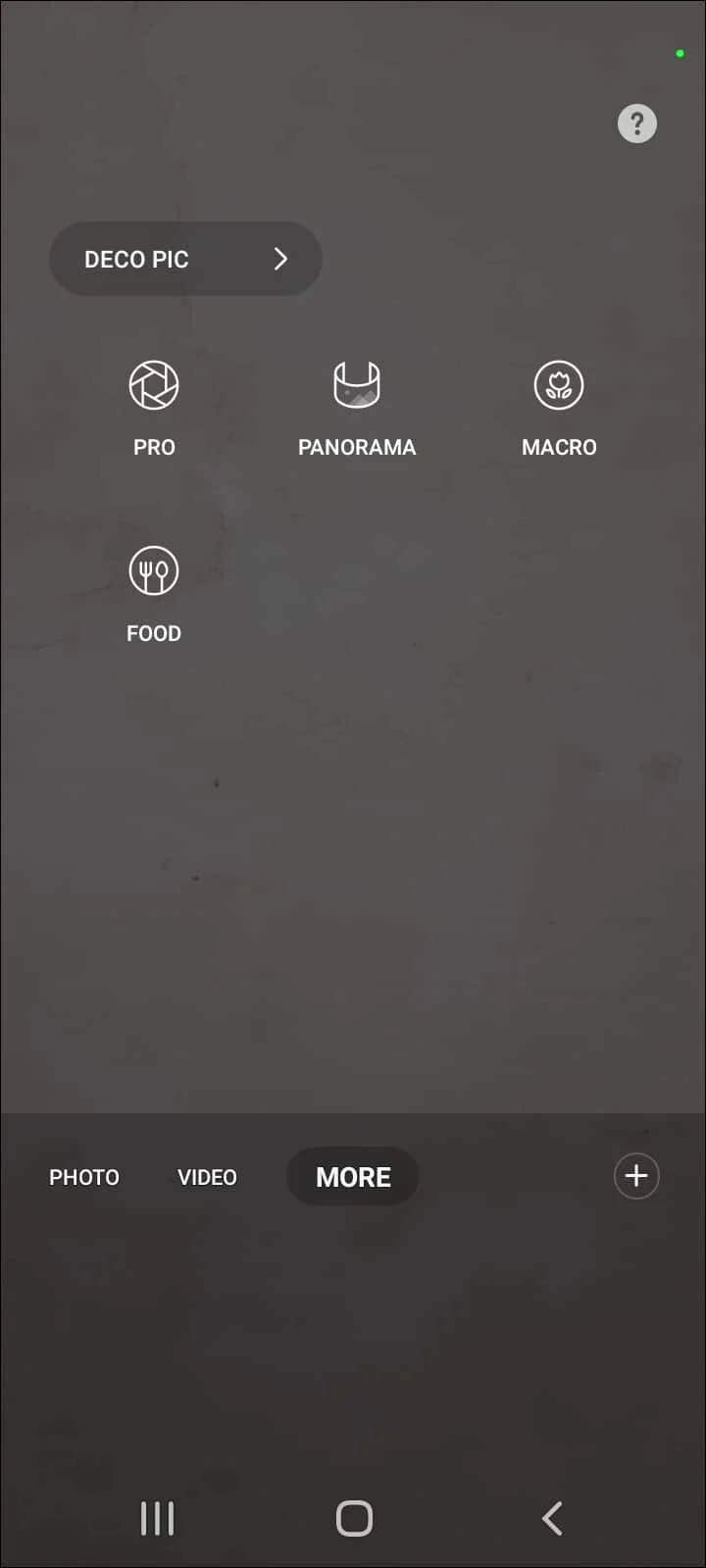
1B. Handy neustarten
Durch einen Neustart Ihres Telefons können kleine Störungen auf dem Telefon während der Aufnahme von Bildern behoben werden. Sie können die Methoden zum Neustarten Ihres Telefons über den hier angegebenen Link lernen.
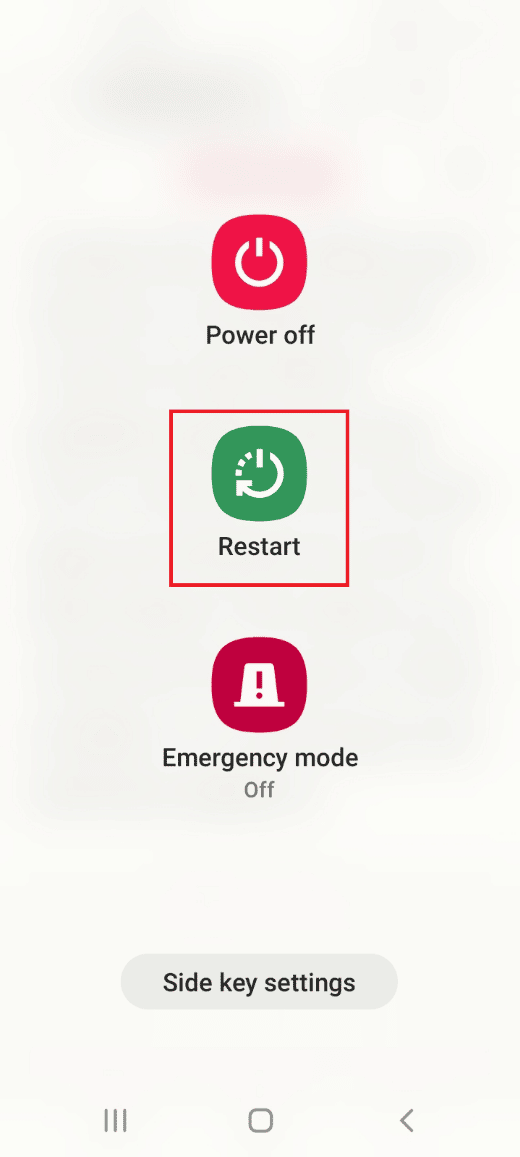
Lesen Sie auch: So bearbeiten Sie die Dauer von Fotos auf TikTok am Telefon
1C. Erzwingen Sie das Stoppen der Kamera-App
Einige Probleme in der Kamera-App und einige angehaltene Aufgaben können die Aufnahme des Bildes erheblich stören. Sie können versuchen, das Stoppen der Kamera-App zu erzwingen und sie dann neu zu starten, um das Problem zu beheben.
1. Öffnen Sie die App „Einstellungen“ über das App-Menü.
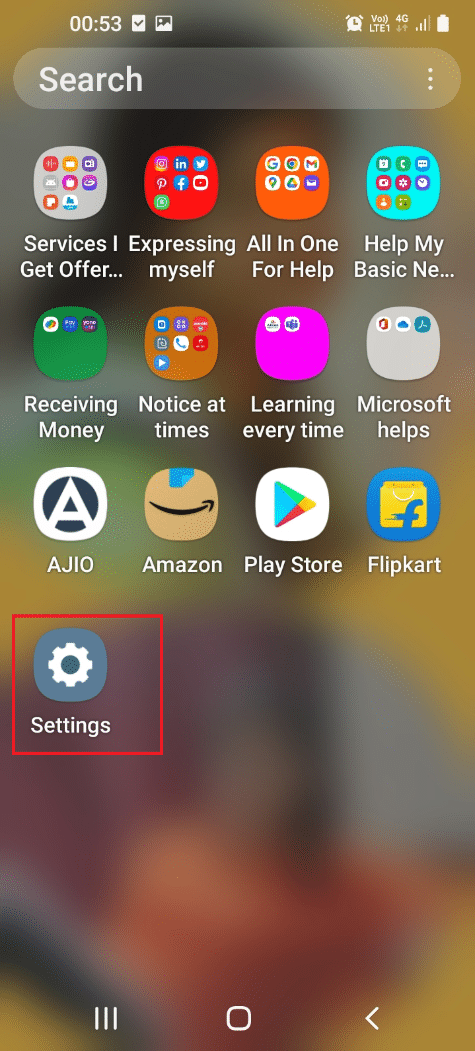
2. Tippen Sie auf die Option Apps .
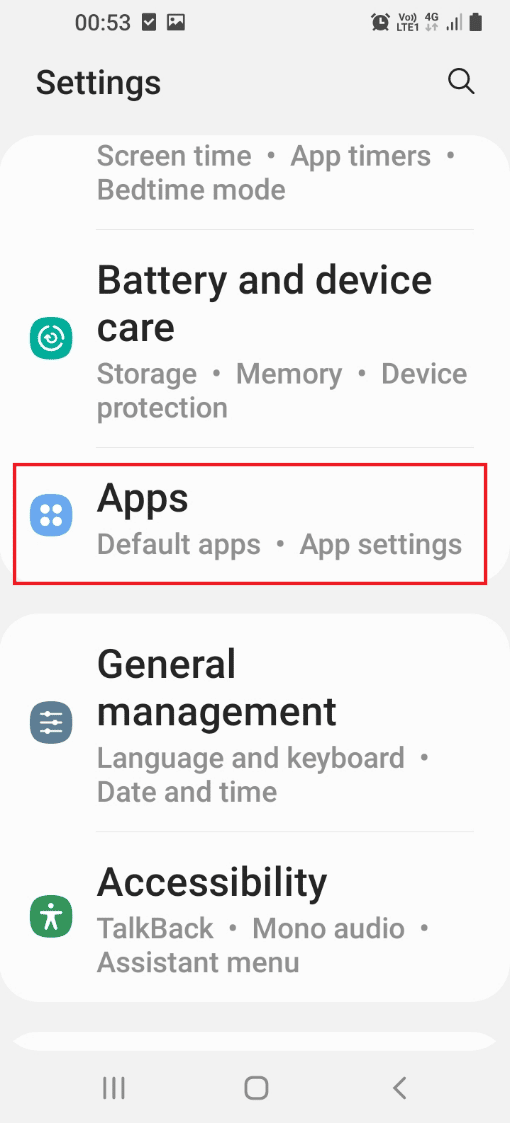
3. Tippen Sie in der Liste auf die Kamera- App.
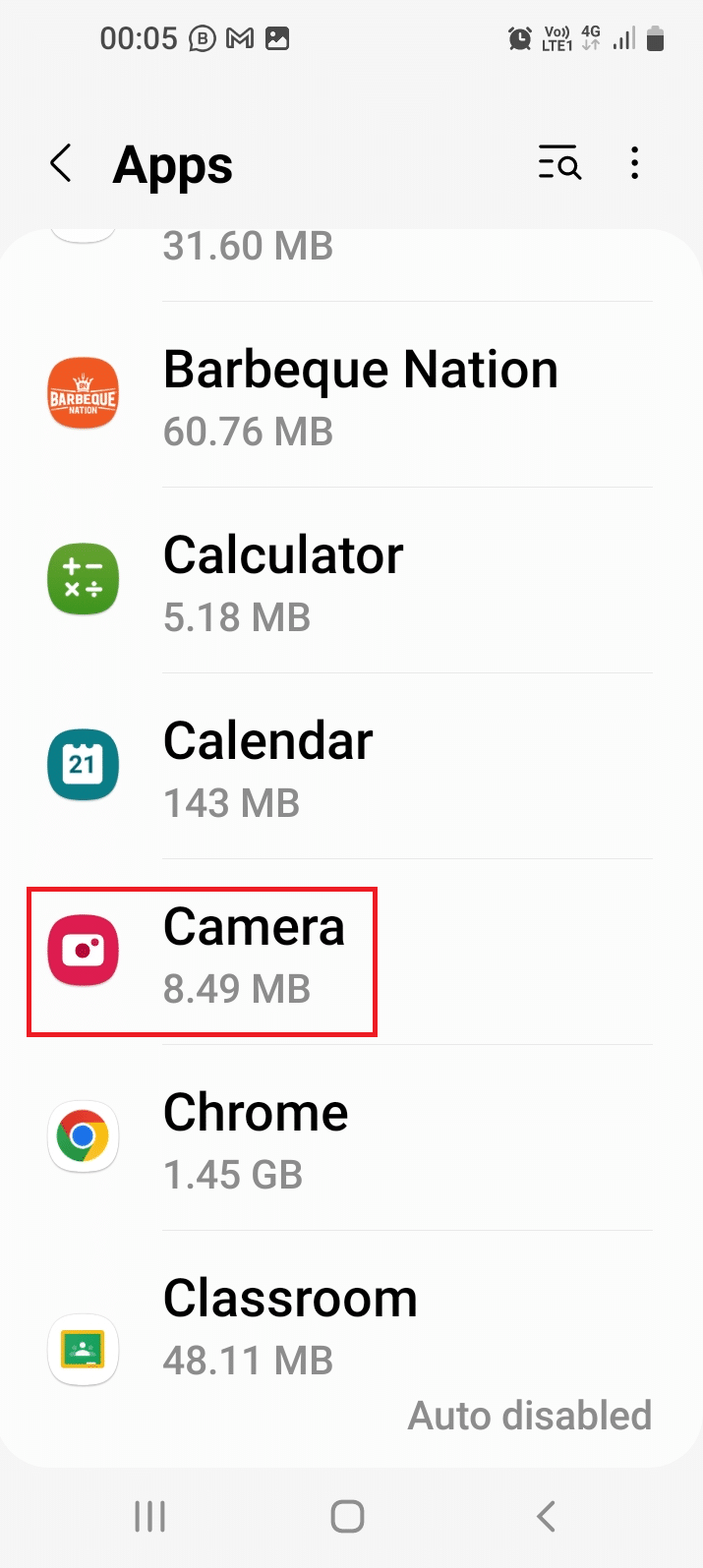
4. Tippen Sie unten auf die Option Stopp erzwingen .
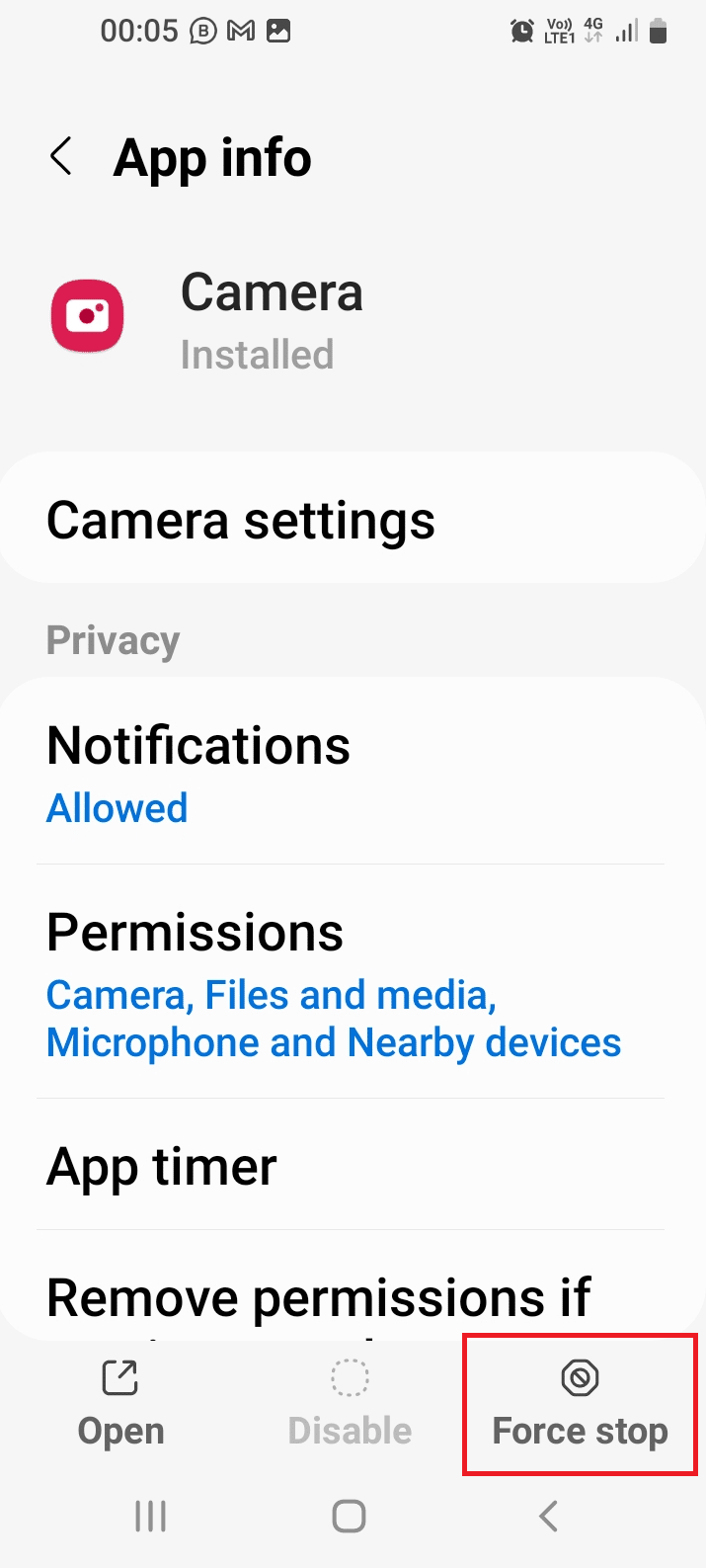
5. Tippen Sie auf dem Bestätigungsbildschirm auf die Option OK .
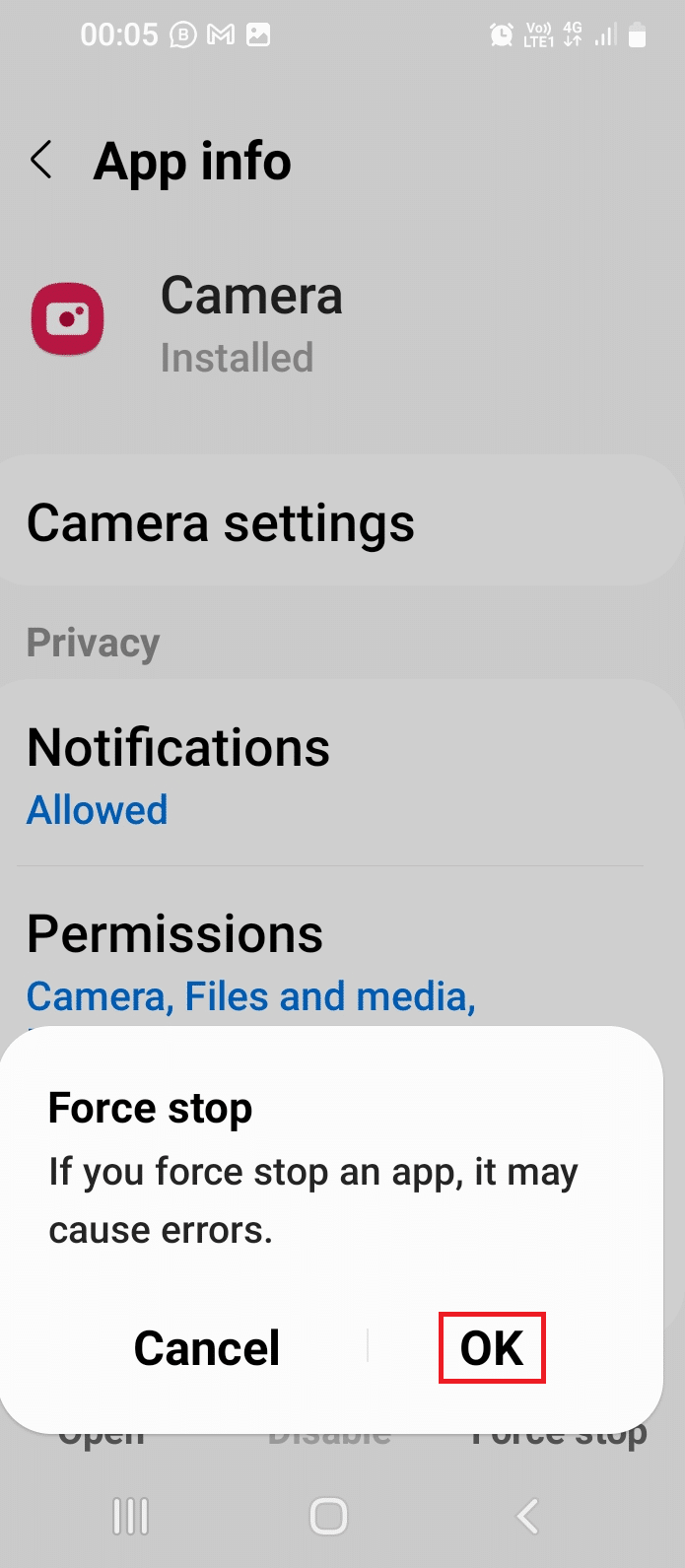
6. Nachdem der Vorgang abgeschlossen ist, tippen Sie unten auf die Option Öffnen .
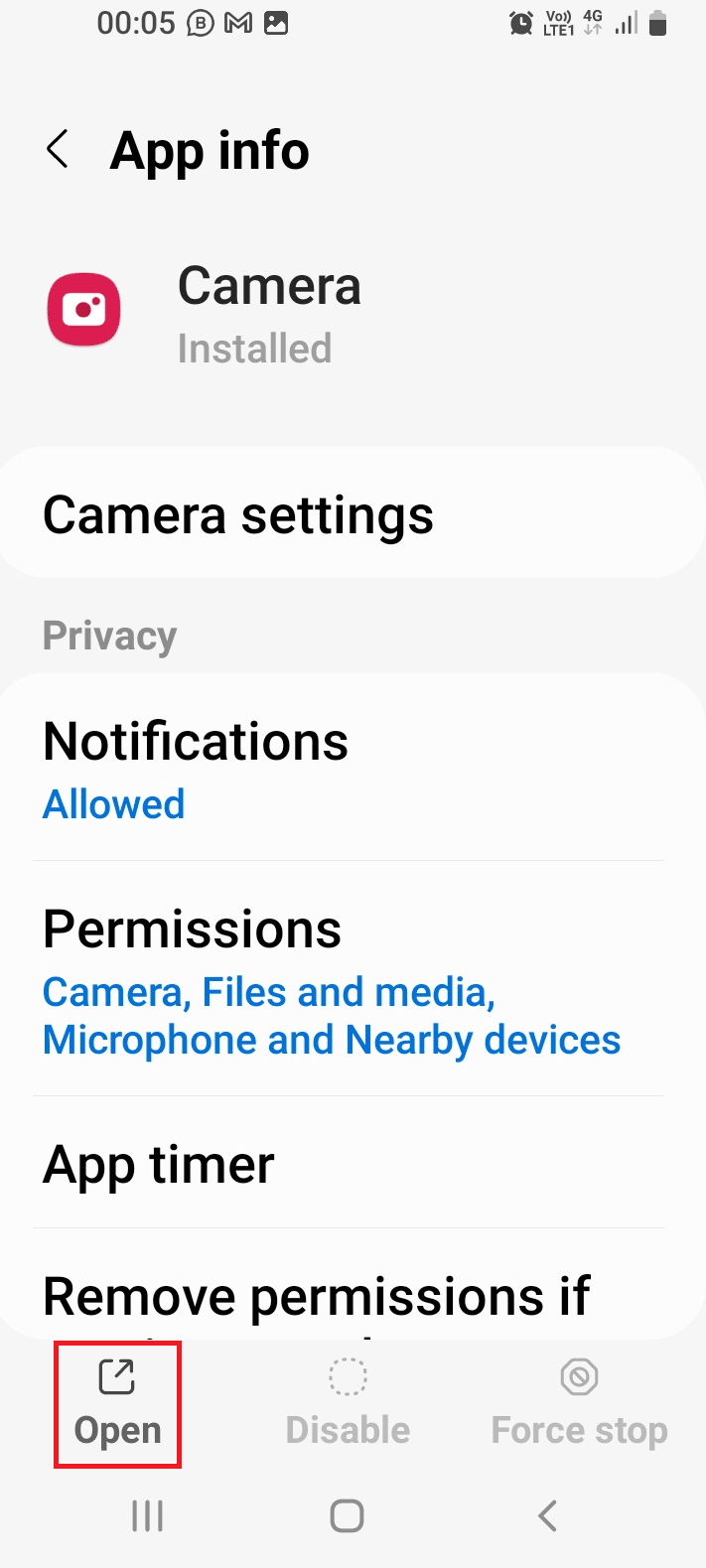
1D. Qualität anpassen
In einigen Fällen kann das Kameraobjektiv fehlerhaft sein. Sie können versuchen, die Qualität des Fotos nach der Aufnahme anzupassen und es dann auf Ihrem Gerät zu speichern.
1. Öffnen Sie die Galerie- App über das Hauptmenü.
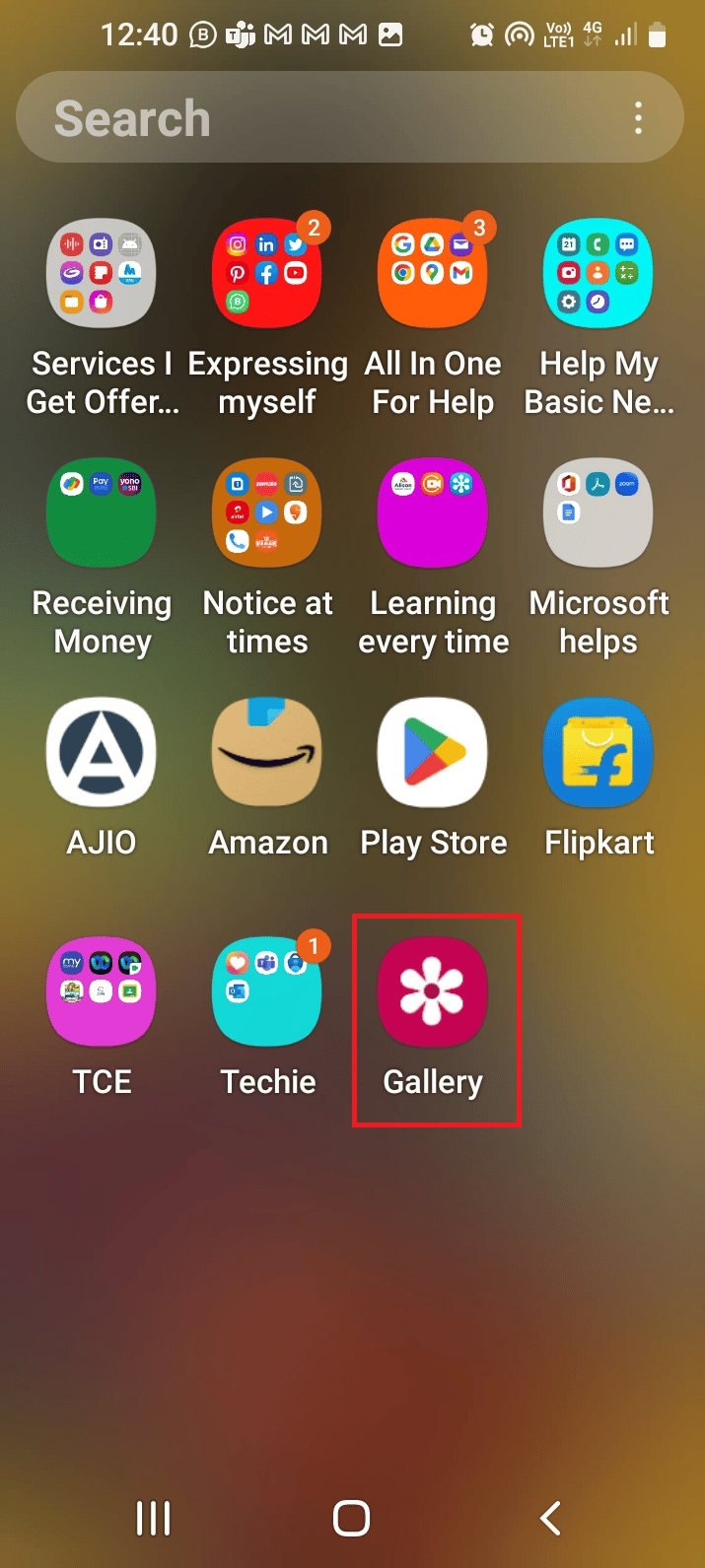
2. Wählen Sie das Foto auf der Registerkarte Bilder aus.
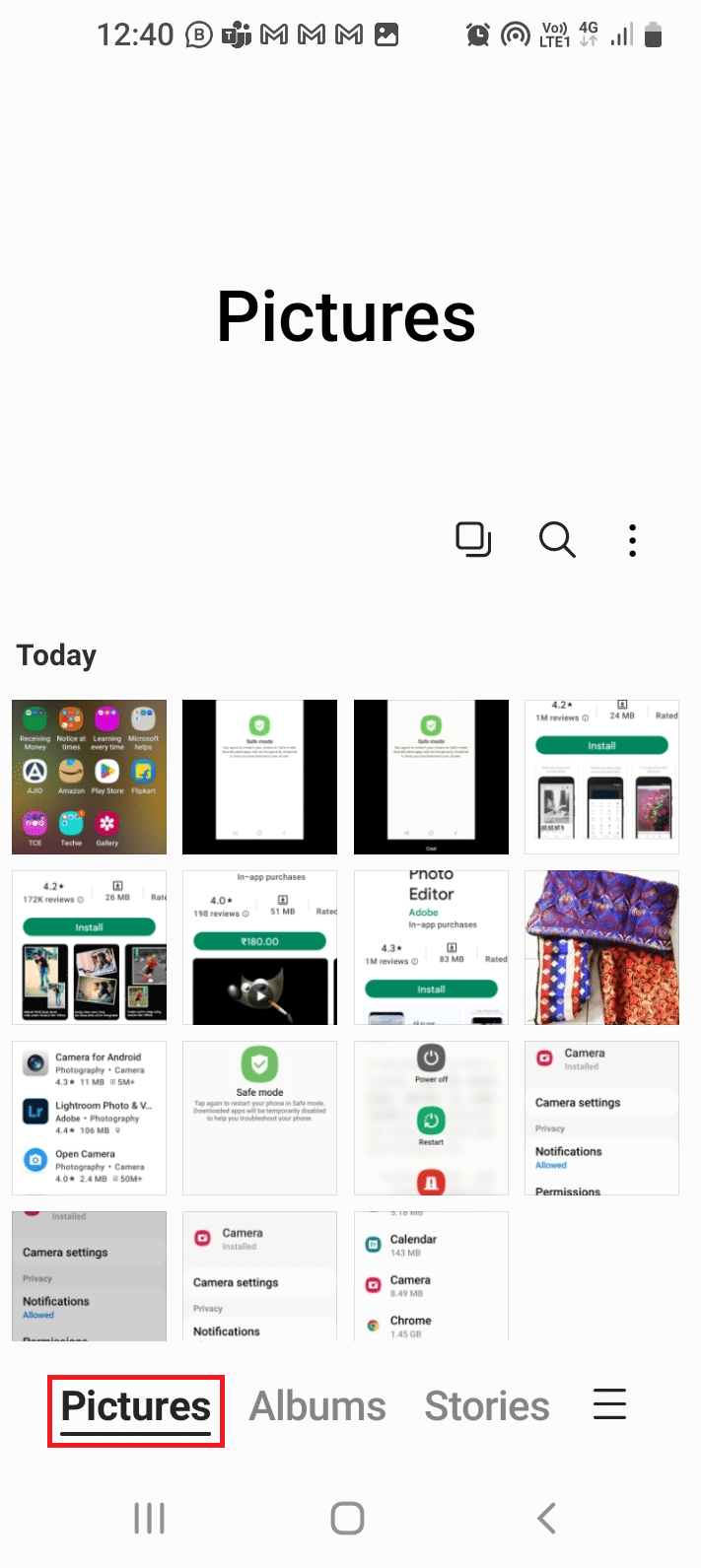
3. Tippen Sie auf die Bearbeitungsoption (gekennzeichnet durch das Stiftsymbol).
4. Wählen Sie die Option Effekte , wählen Sie einen beliebigen Effekt und passen Sie den Schieberegler an, um die Qualität zu erhalten.
5. Passen Sie in den Qualitätsanpassungsfunktionen jede Option wie Kontrast an, wie zuvor erwähnt.
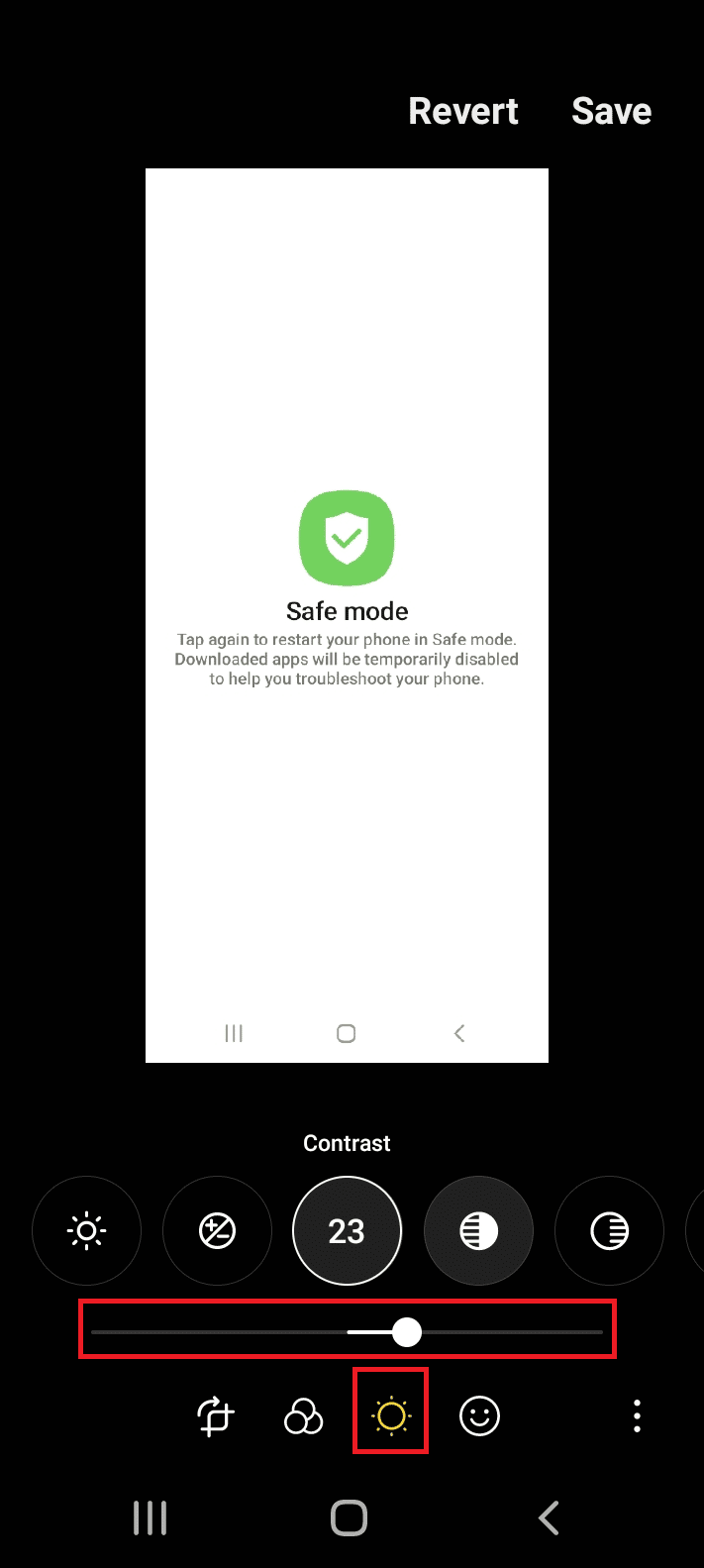
6. Tippen Sie auf die Option Speichern .
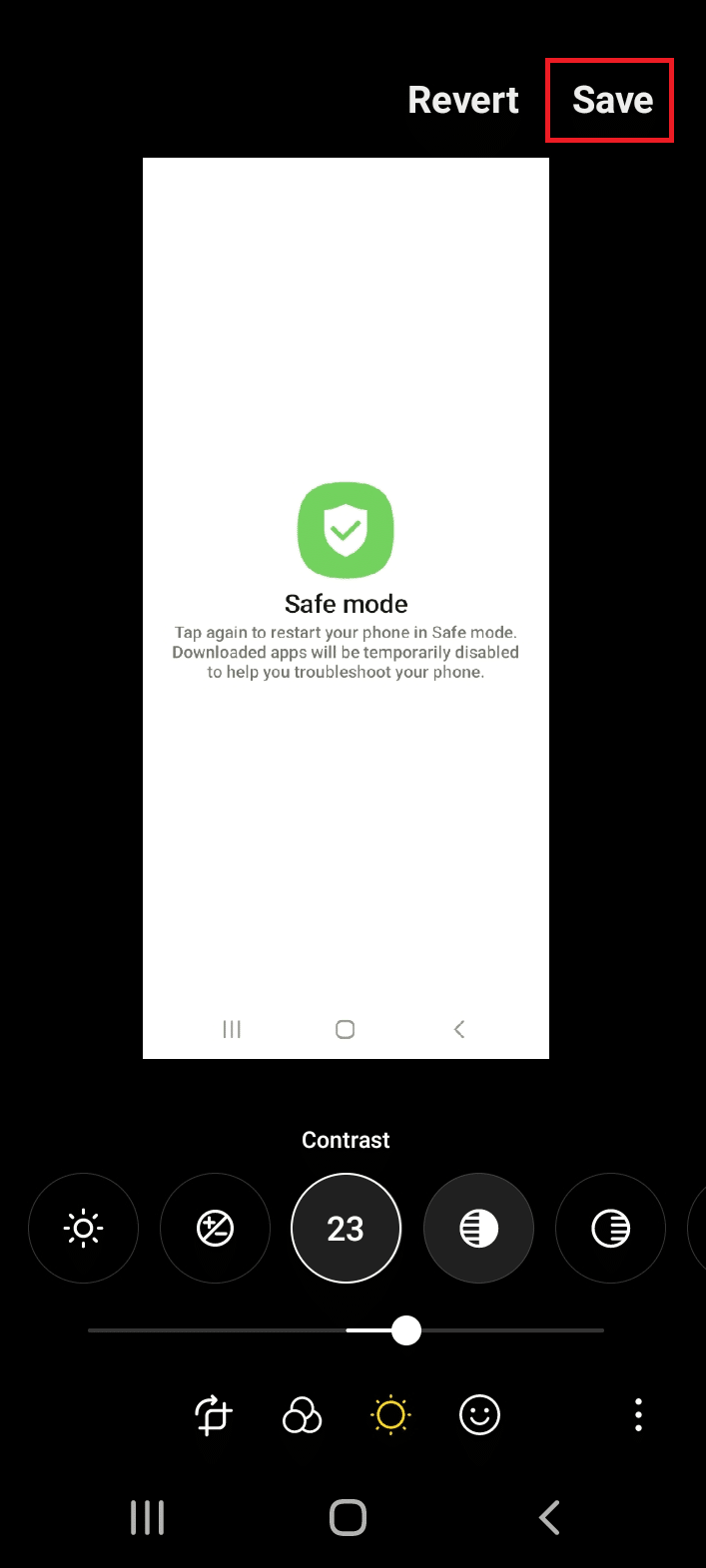
Lesen Sie auch: So entfernen Sie den Instagram-Filter aus dem Foto
1E. Kamera-App aktualisieren
Wenn Ihre Kamera und Ihr Telefon veraltet sind, kann das Problem auftreten. Sie können das Telefon und alle anderen zugehörigen Apps einfach aktualisieren, indem Sie den Anweisungen unter dem hier angegebenen Link folgen.
Abgesehen davon können Sie den hier gegebenen Anweisungen folgen, um die Kamera-App speziell zu aktualisieren, um unscharfe Fotos auf Android zu reparieren.
1. Öffnen Sie die Galaxy Store -App.
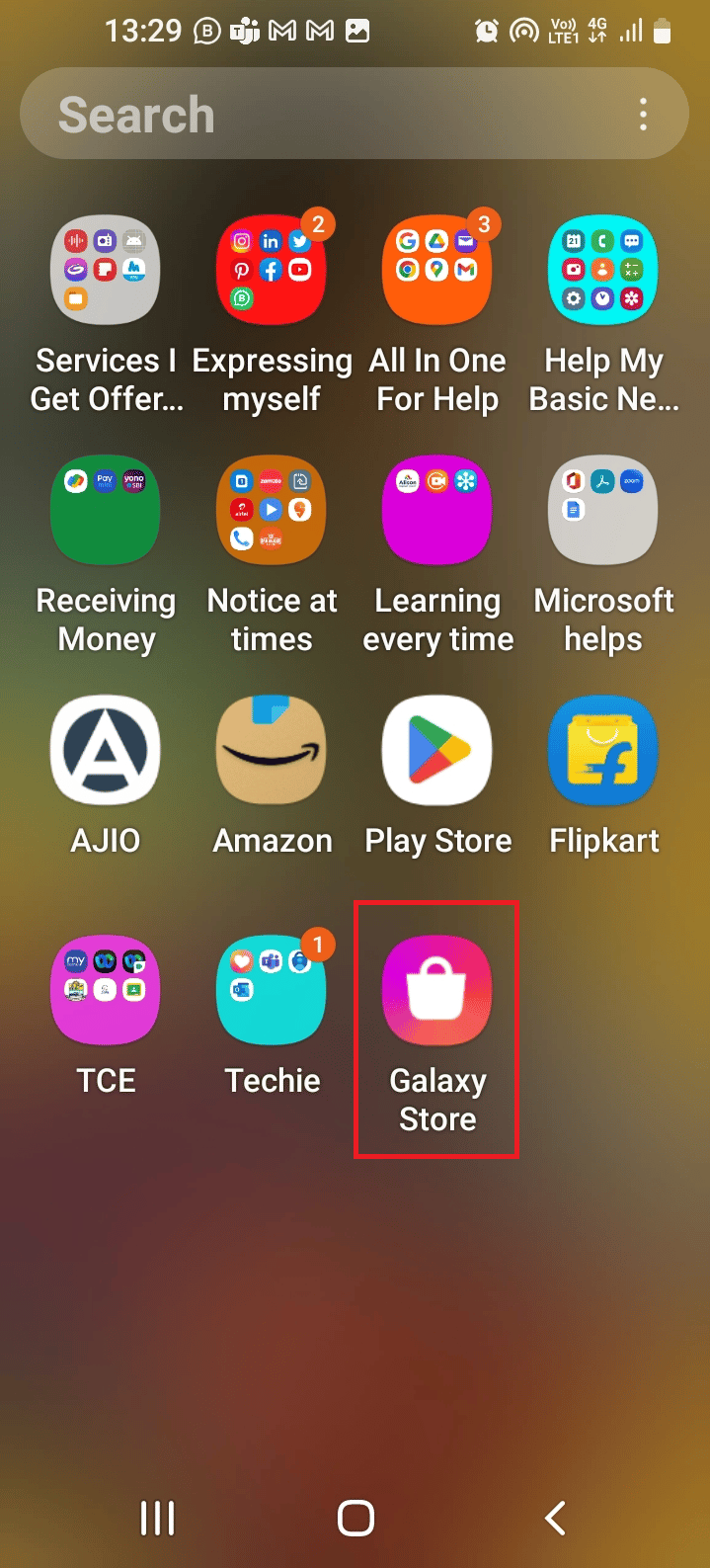
2. Wechseln Sie unten zur Registerkarte Menü und tippen Sie auf die Option Updates .
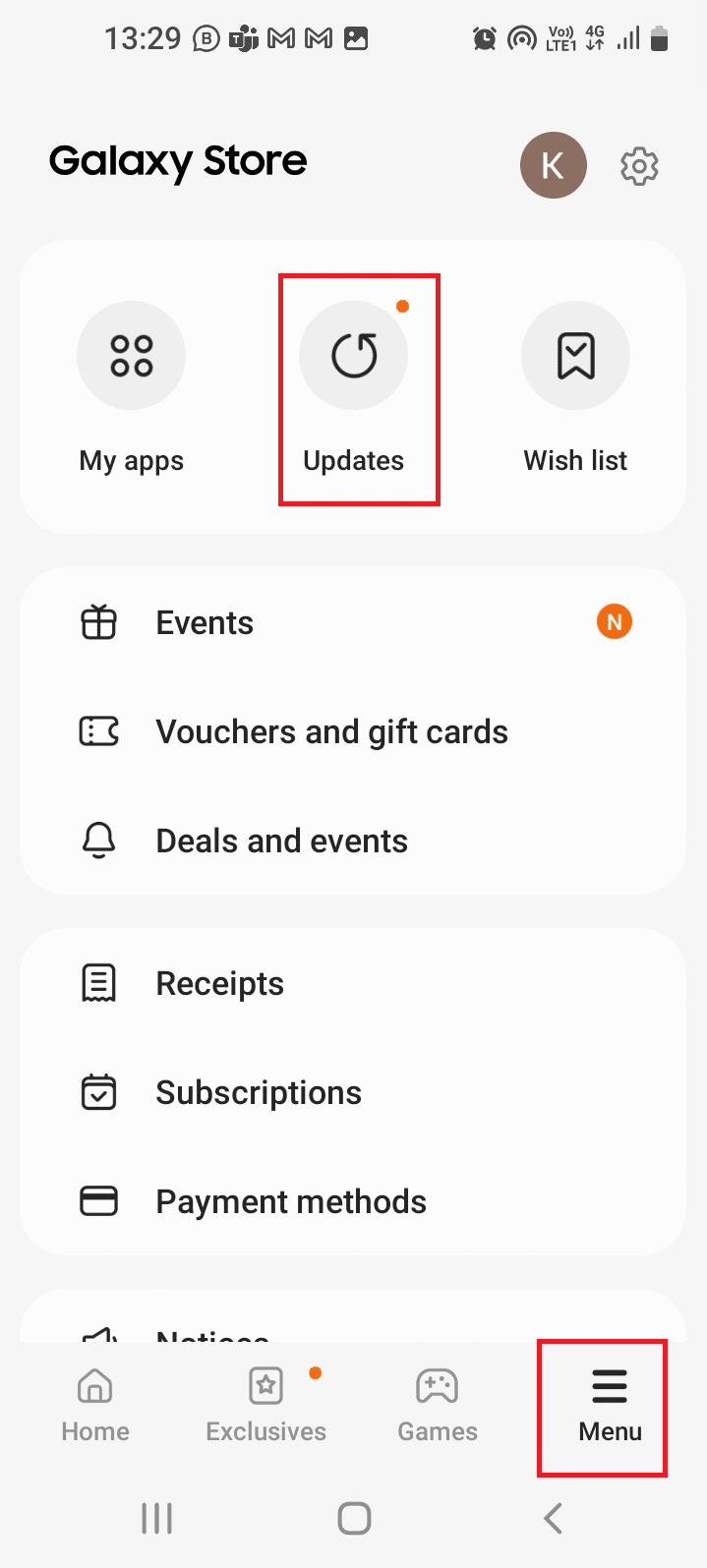
3. Tippen Sie auf das Aktualisierungssymbol neben der Kamera- App, um die App zu aktualisieren.
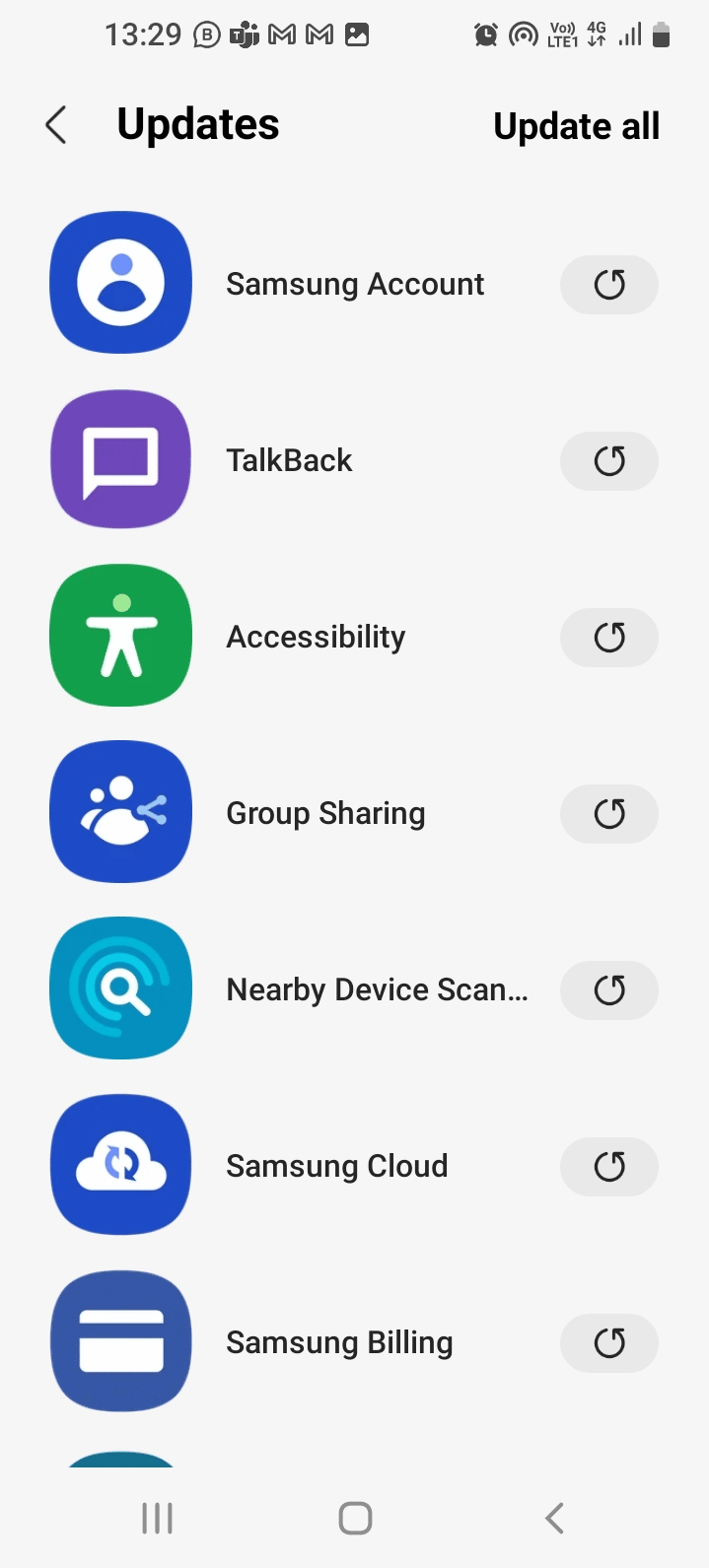
Methode 1F: Cache löschen
Eine andere Möglichkeit besteht darin, den Cache der Kamera-App zu löschen, wie in dem hier angegebenen Link angegeben.
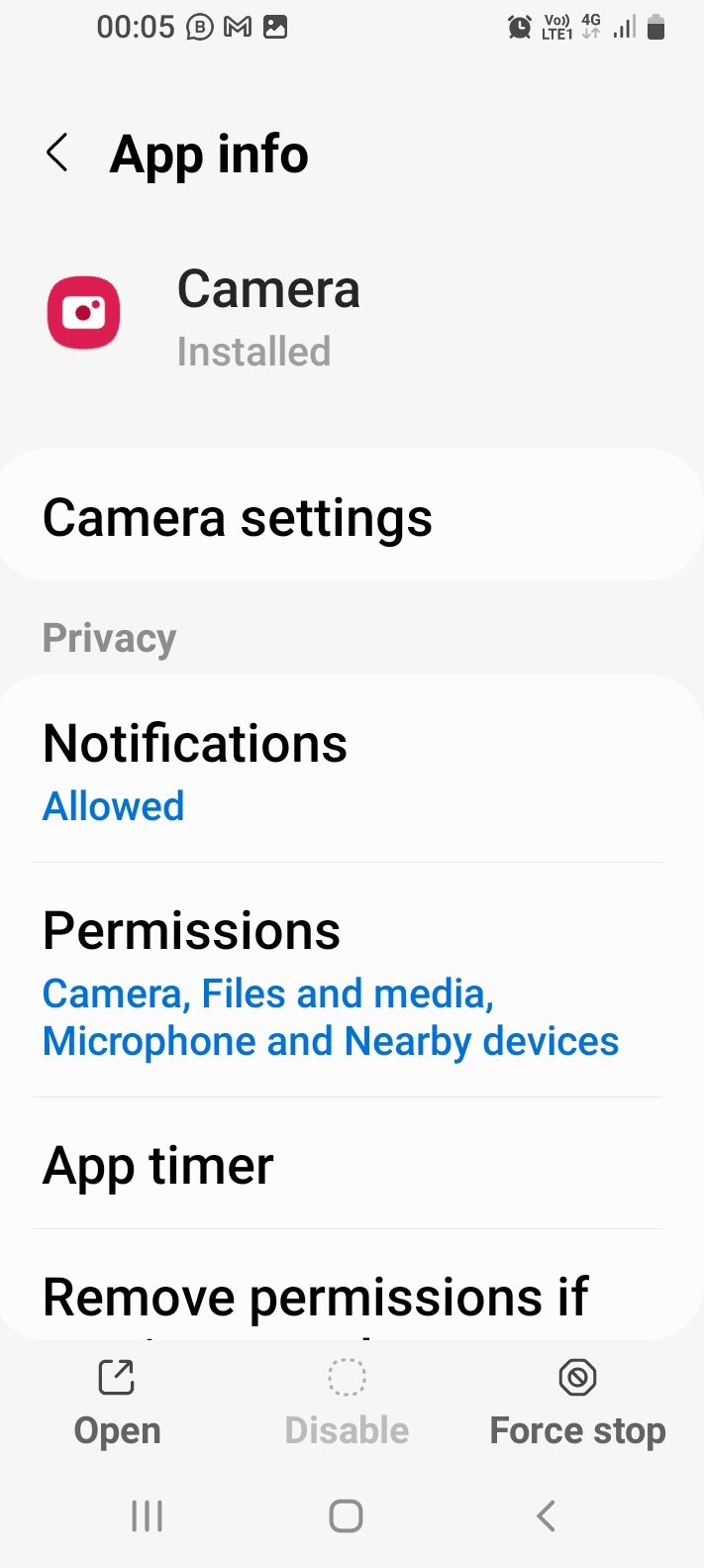
Methode 2: Verwenden Sie Kamera-Apps von Drittanbietern
Wenn die vorinstallierte Kamera-App zum Aufnehmen von Bildern nicht ausreicht, können Sie versuchen, eine Kamera-App eines Drittanbieters wie Kamera für Android aus dem Play Store zu installieren.
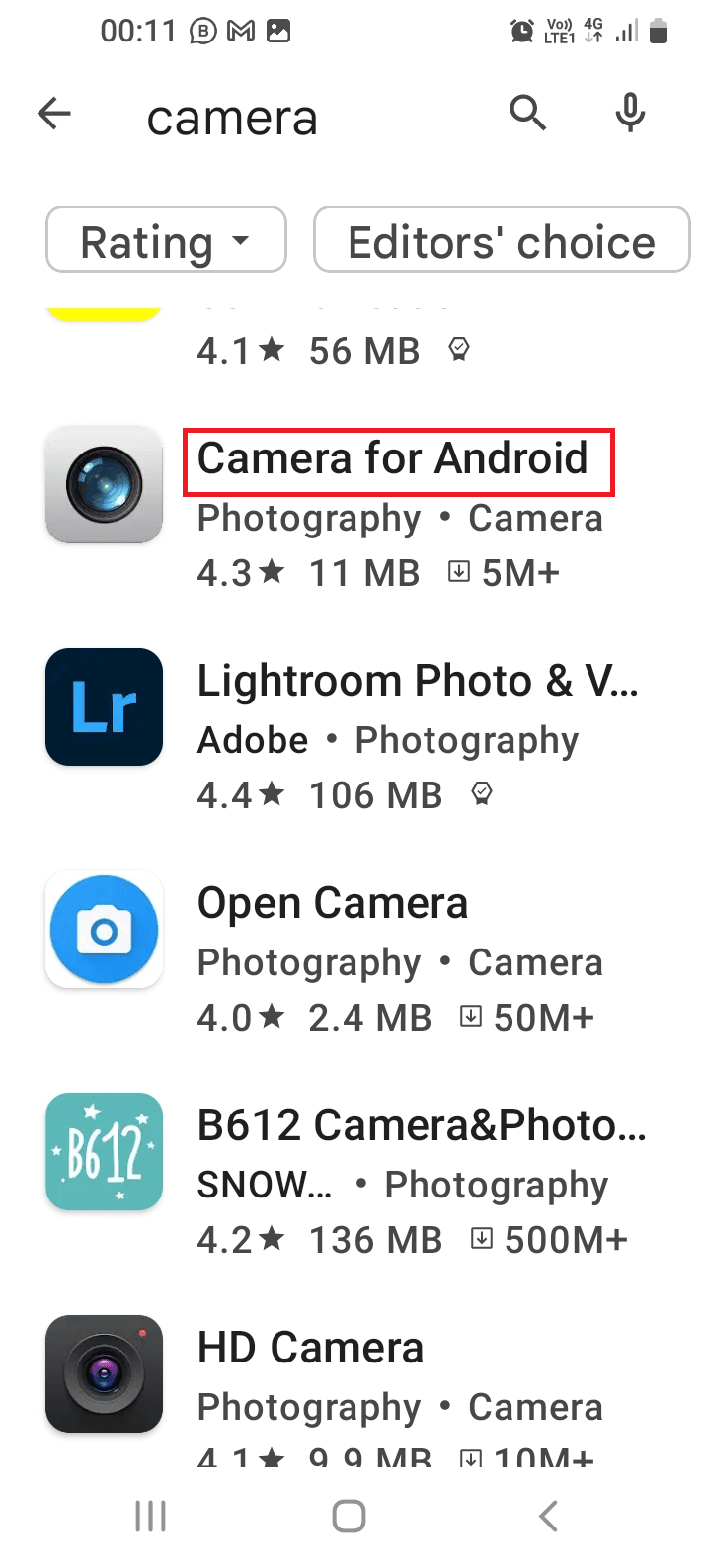
Lesen Sie auch: So stellen Sie dauerhaft gelöschte Dateien aus Google Fotos wieder her
Methode 3: Verwenden Sie Fotobearbeitungs-Apps
Wenn ein integrierter Fotoeditor fehlt, können Sie beliebige Fotobearbeitungs-Apps von Drittanbietern aus dem Play Store installieren und damit verschwommene Fotos auf Android reparieren.
1. Foto-Editor
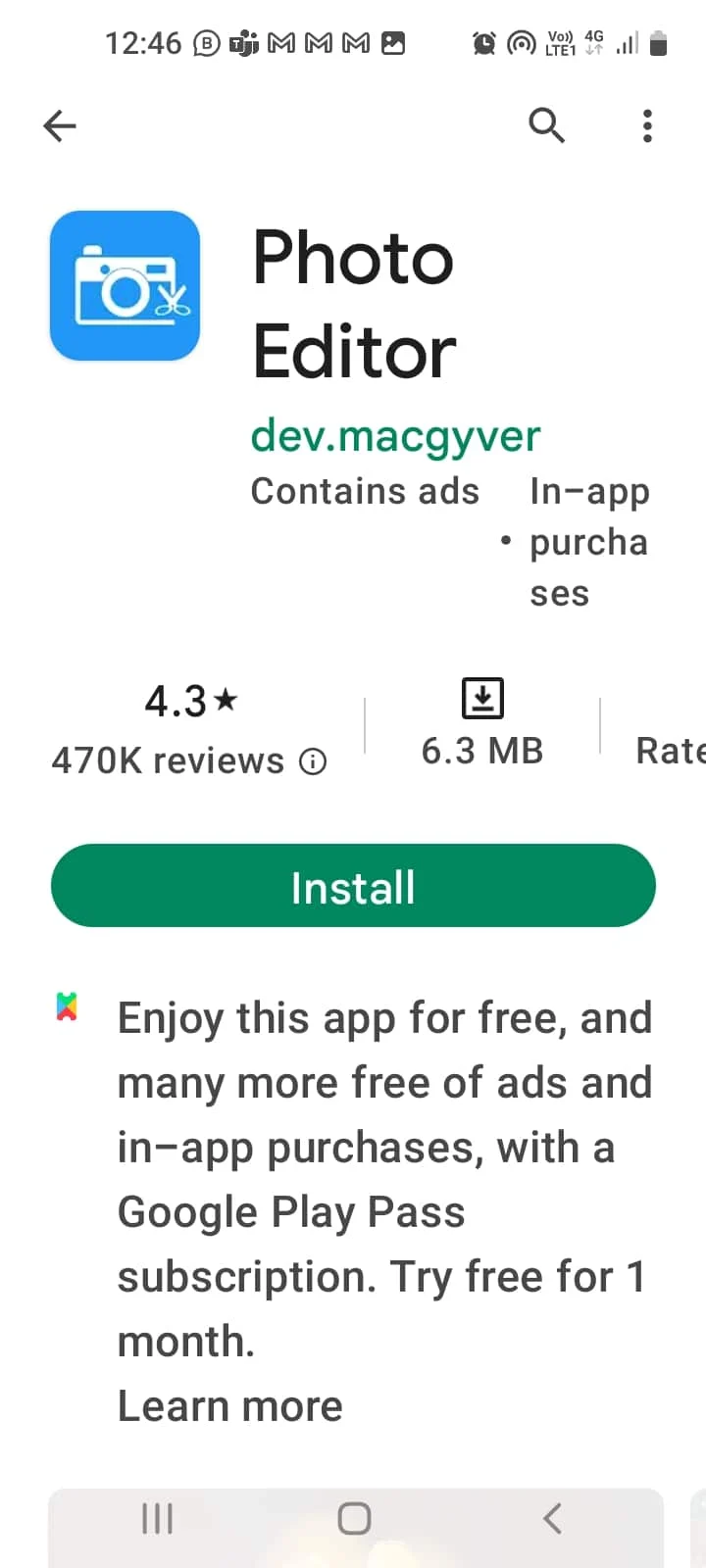
Um die Photo Editor-App zu verwenden, befolgen Sie die nachstehenden Anweisungen.
1. Öffnen Sie das Bild in der App und tippen Sie auf die drei vertikalen Punkte in der oberen rechten Ecke.
2. Tippen Sie auf die Option Bearbeiten und dann auf die Option Schärfen .
3. Passen Sie die Bildqualität wie oben beschrieben an.
2. Pixel
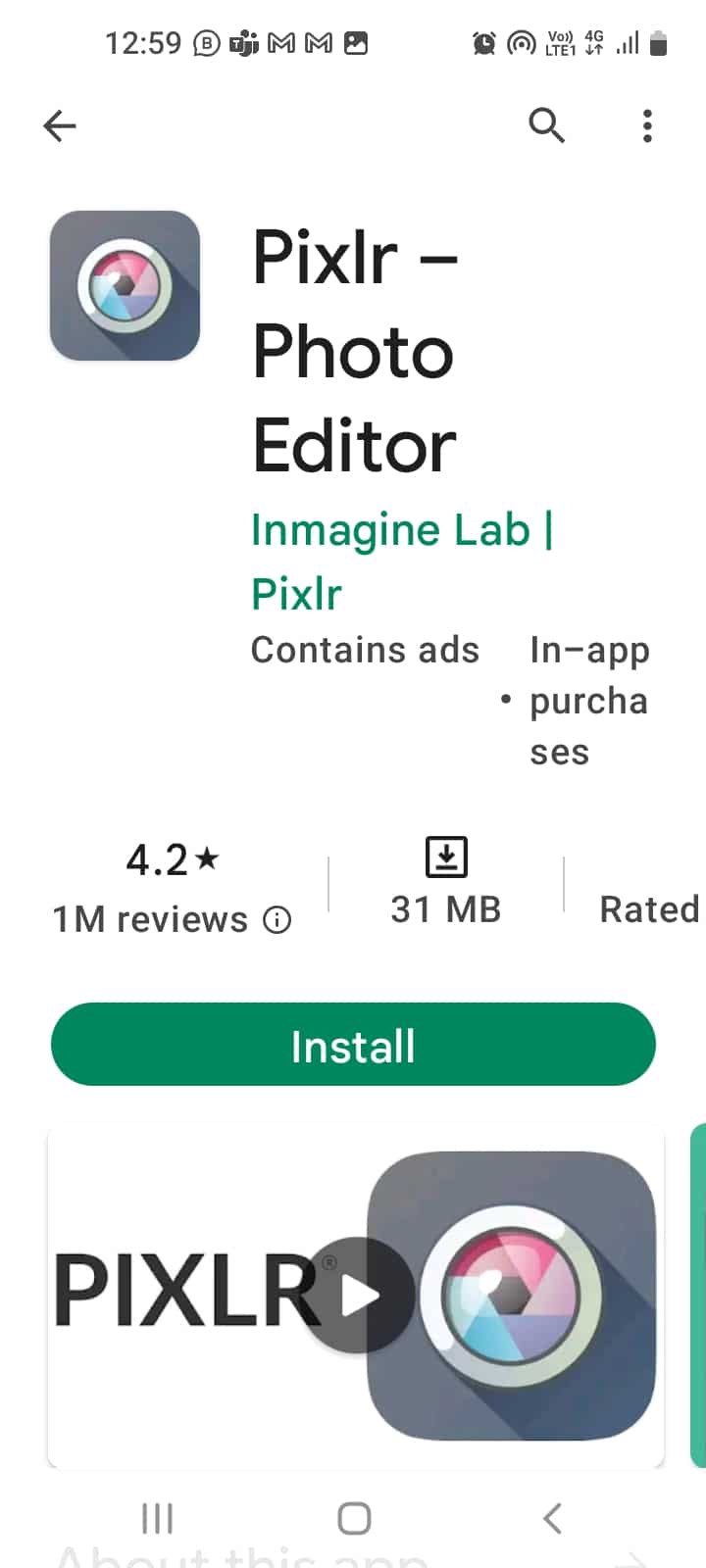
Pixlr ist eine einfach zu bedienende App mit kostenlosen und werbefreien kostenpflichtigen Versionen.
- Fügen Sie Text (einschließlich verschiedener Schriftarten) zu Bildern hinzu, zeichnen Sie, wenden Sie Filter an und fügen Sie Rahmen für Social-Media-Beiträge hinzu (passen Sie das Foto an verschiedene Größen an).
- Das Sharpener-Tool lässt unscharfe Bilder klarer aussehen, es fehlt jedoch an Online-Speicherplatz und professionellen Bearbeitungswerkzeugen.
Lesen Sie auch: Die 9 besten Dokumentenscanner-Apps für Android (2022)
3. Lichtraum
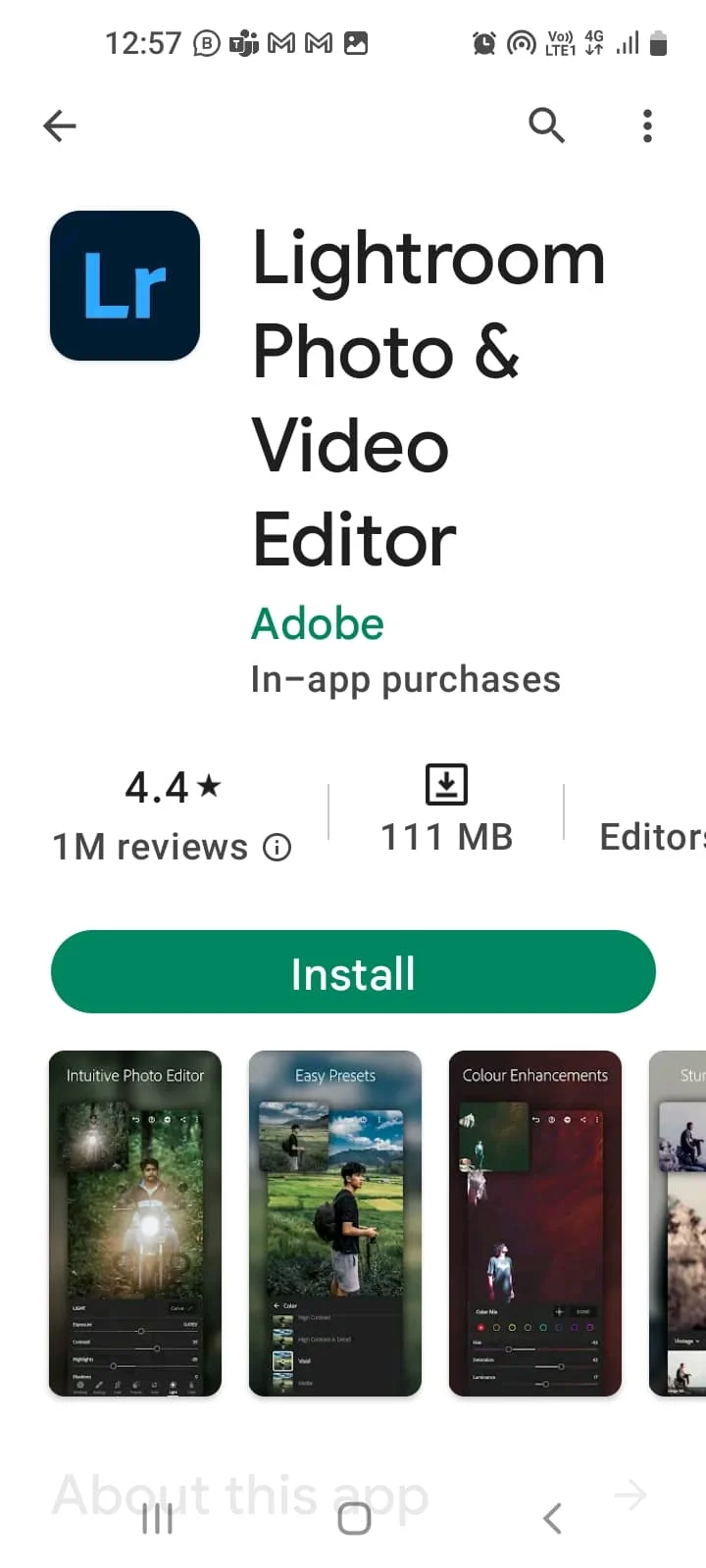
Lightroom ist aufgrund seiner einfachen Benutzeroberfläche eine benutzerfreundliche App, und Sie können Konten mit Facebook-, Google- oder Adobe-Konten erstellen.
- Importieren Sie Fotos und organisieren Sie sie in Alben.
- Masking Slider hilft beim Anwenden eines Schärfeeffekts auf einen bestimmten Teil des Bildes.
- Begrenzte Bearbeitungsfunktionen und funktioniert nicht im Ebenenmodus.
4. VSCO
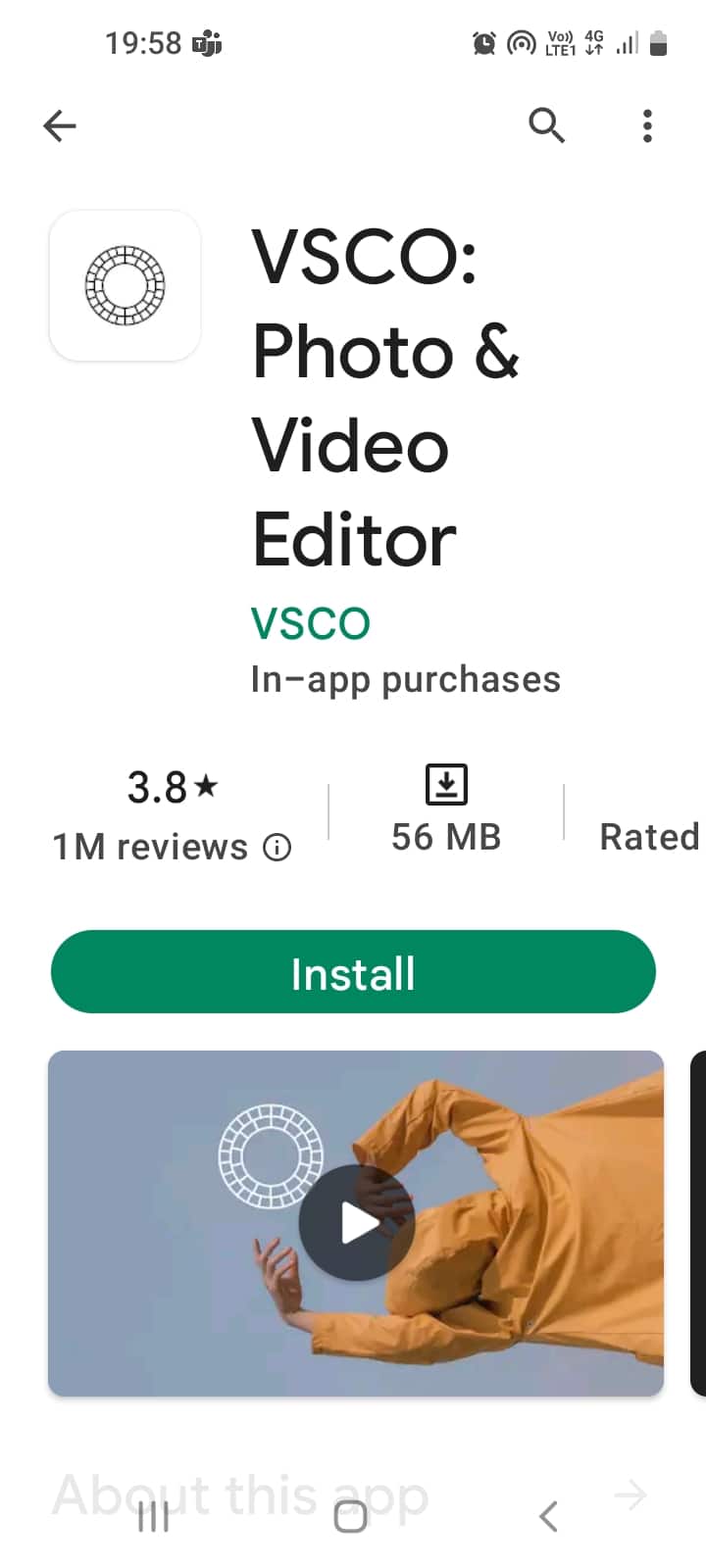
Um verschwommene Bilder auf Android zu reparieren, ist VSCO eine App, die hilft, Effekte in ein klassisches Aussehen und umgekehrt zu ändern, und mehr.
- Aktualisieren Sie Filter und Filmsimulationen für Benutzer, um einzigartige Effekte auf Fotos zu erzielen, und verwenden Sie das Schärfungswerkzeug.
- Dateien können während der Verarbeitung in der VSCO-Galerie blockiert werden.
5. Foto-Editor – Lumii
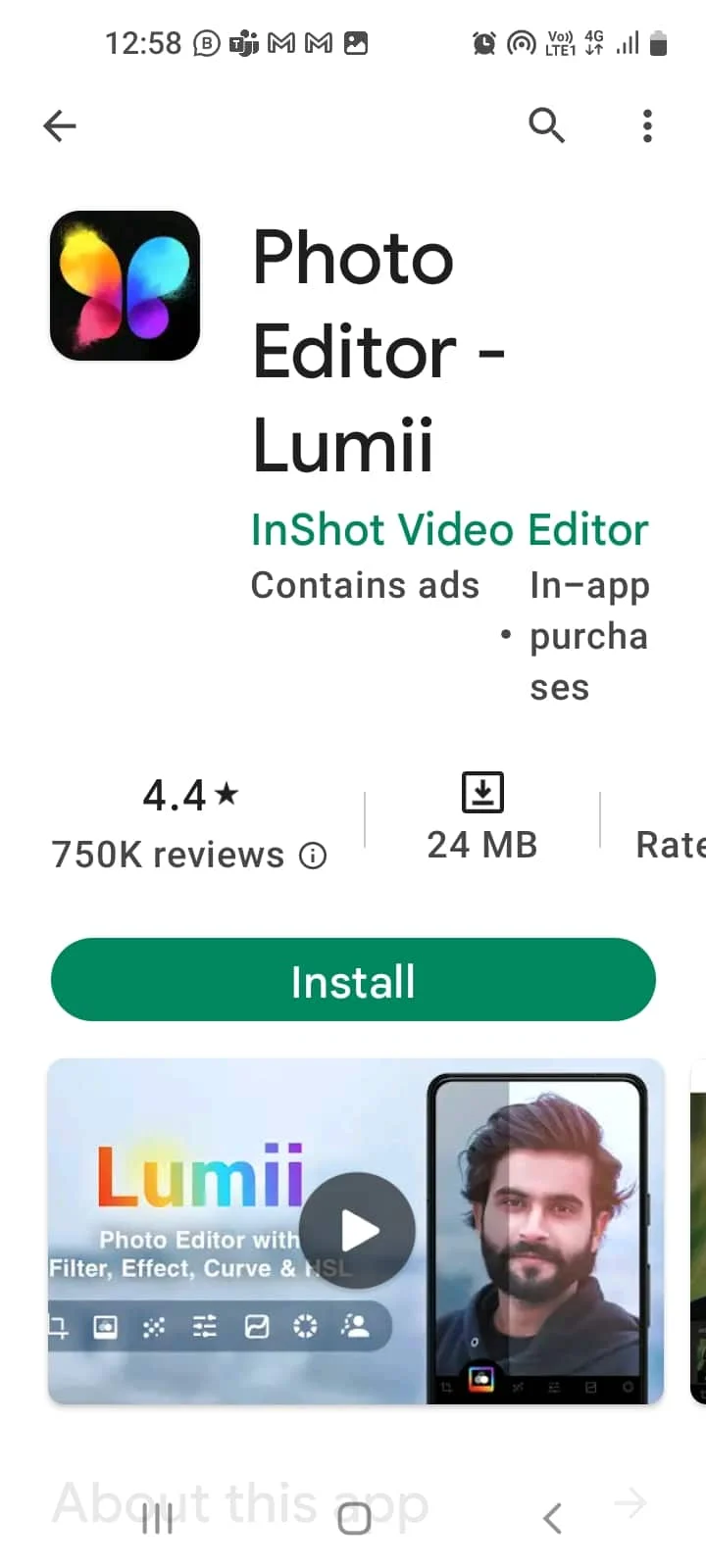
Die Lumii-App bietet Fotobearbeitungswerkzeuge wie Bildfilter, Texteffekte, das Hinzufügen von Ebenen und die Verwendung von Schärfewerkzeugen.
- Trennen Sie Ebenen und bearbeiten Sie Bilder mit Themen und Hintergrundvorlagen.
- Passen Sie die Tonwertkurve von Bildern an, aber die kostenlose Version hat eingeschränkte Funktionen und Werbeunterbrechung.
6. PhotoEditor von BeFunky

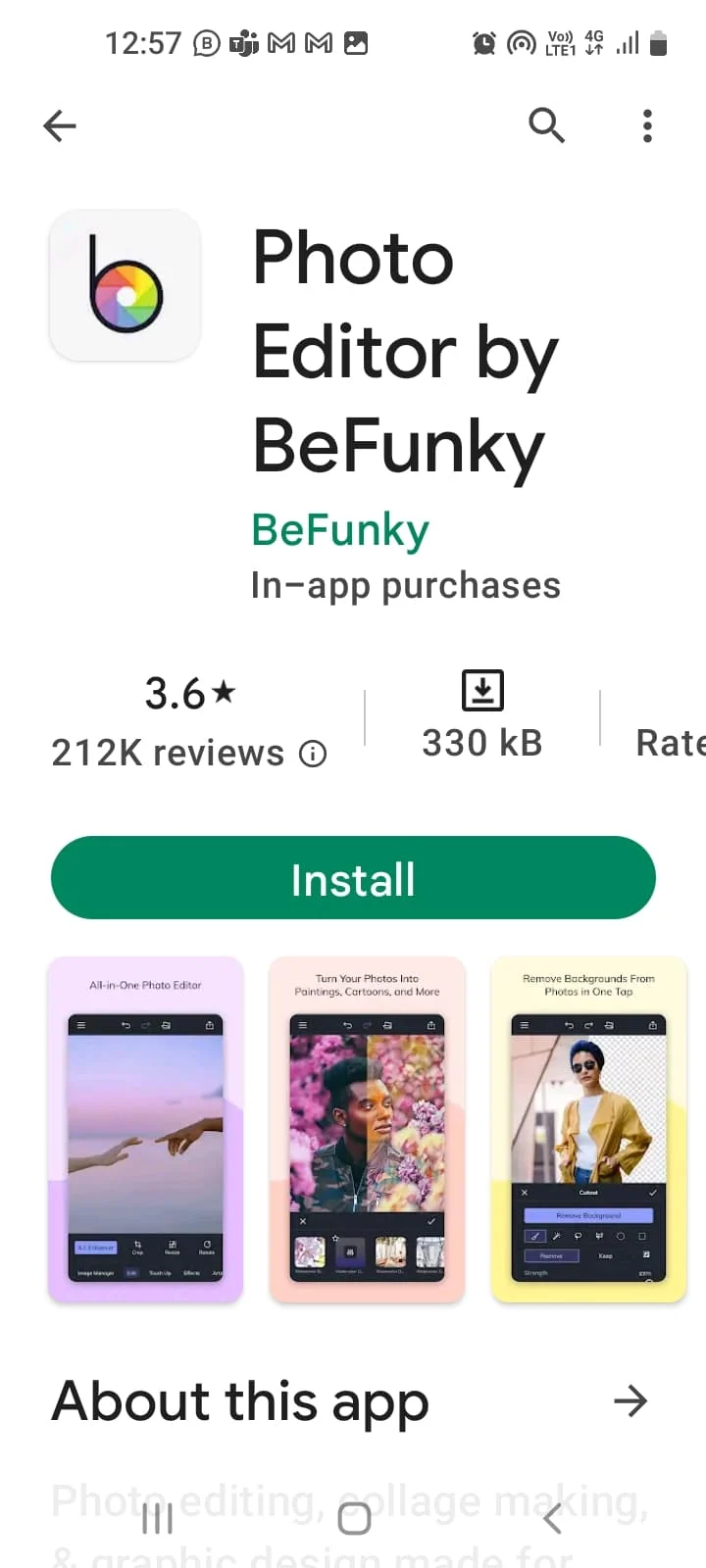
BeFunky ist eine einfach zu bedienende App und verfügt über leistungsstarke Bearbeitungswerkzeuge, um unscharfe Fotos auf Android zu reparieren.
- 32 Fotoeffekte, Collage Maker, lustige Schriftarten, Fotorahmen, Overlays und Aufkleber.
- Wählen Sie die Option PHOTO EDITOR , um das Bild zu schärfen, tippen Sie auf die Option Edits und passen Sie die Schärfe mit dem Schieberegler in den Optionen Sharpen und Smart Sharpen (zur Verbesserung der Mitteltöne) an.
Lesen Sie auch: 19 beste kostenlose GIF-Editoren
Methode 4: Verwenden Sie Apps zur Unschärfekorrektur
Die nächste Methode zum Reparieren verschwommener Bilder auf Android besteht darin, eine der angegebenen Unschärfe-Fixierungs-Apps zu installieren.
1. Fotounschärfe beheben
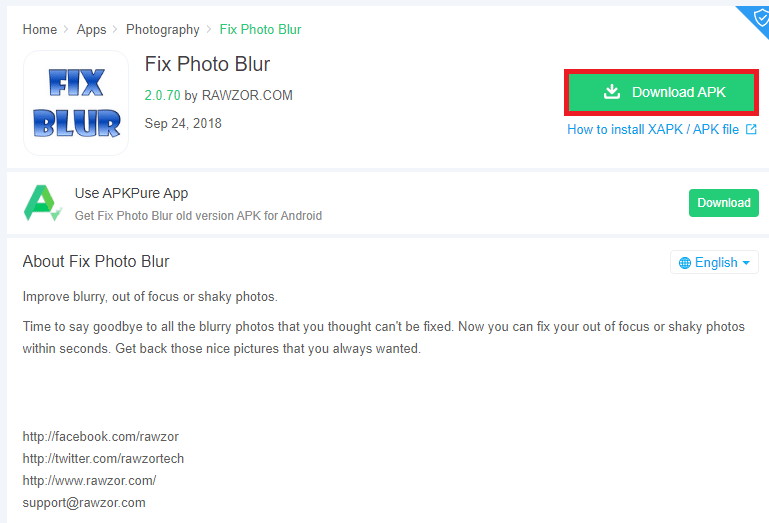
Fix Photo Blur hilft, verschwommene Fotos einfach zu korrigieren und Erinnerungen mit diesem Bearbeitungstool zu bewahren.
- Verwendet fortschrittliche Algorithmen, um unscharfe Bereiche zu verbessern, zu löschen und zu korrigieren und die Unschärfeintensität mit dem Fix Blur Slider zu optimieren oder anzupassen.
- Vergleichen Sie Fotos vor und nach der Änderung und tippen Sie auf die Schaltfläche Ansicht , um Original- und korrigierte Bilder auf einem Bildschirm anzuzeigen.
- Entfernen Sie Chroma- und Gaußsches Rauschen aus verschwommenen Bildern.
- Beeinträchtigt die Bildqualität, d. h., es kann eine Spur von unerwünschtem Rauschen in Form von Körnung oder farbigem Funkeln hinterlassen.
- Lesen Sie die Anleitungen, um mehr über APK-Dateien und die Methode zum Installieren der APK-Datei auf dem Telefon mithilfe der adb-Befehle zu erfahren.
2. Remini-AI-Fotoverbesserung
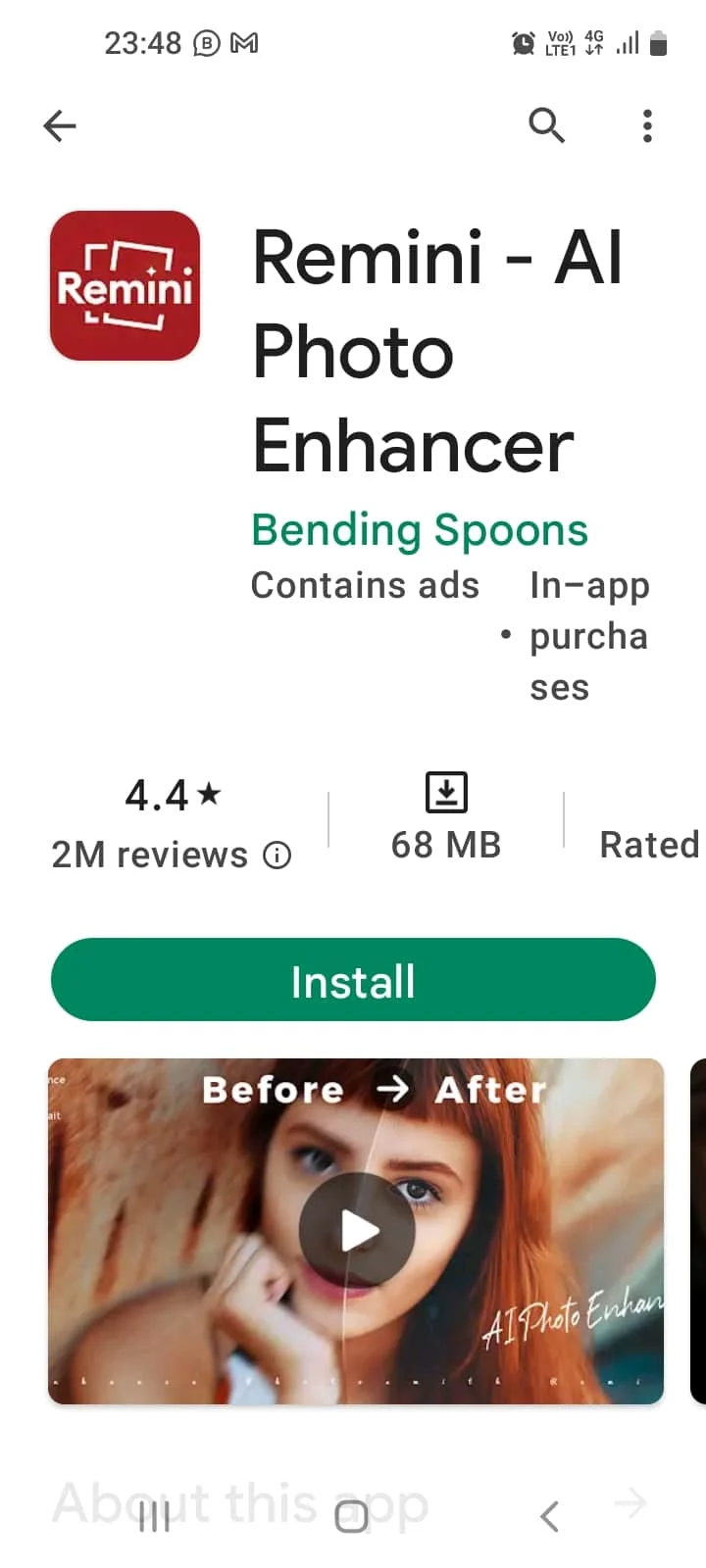
Remini-AI Photo Enhancer wird verwendet, um Effekte wie Gesichtszüge oder einen scharfen Hintergrund eines Bildes zu verbessern.
- Die kostenlose Version hilft bei der Korrektur von bis zu 10 Bildern und erweiterte Funktionen zur Unkenntlichmachung sind in der werbefreien Pro-Version enthalten.
- Verändern Sie selbst niedrig aufgelöste und verschwommene Bilder.
- Erstellen Sie ein Konto mit E-Mail, Facebook oder Gmail, erstellen Sie auch mehrere Konten und tippen Sie auf die Option Erweitern . Wählen Sie das Bild aus und tippen Sie auf die Schaltfläche Verwenden, um eine Aufgabe zu erstellen.
- Die endgültige Ausgabe wird in einem Bereich zusammen mit dem Original als Vorher und Nachher angezeigt, deren Anzeigegröße mit dem vertikalen Schieberegler angepasst werden kann.
- Speichern und teilen Sie geänderte Dateien und reduzieren Sie Rauschen und seltsam aussehende Pixel.
3. AfterFocus
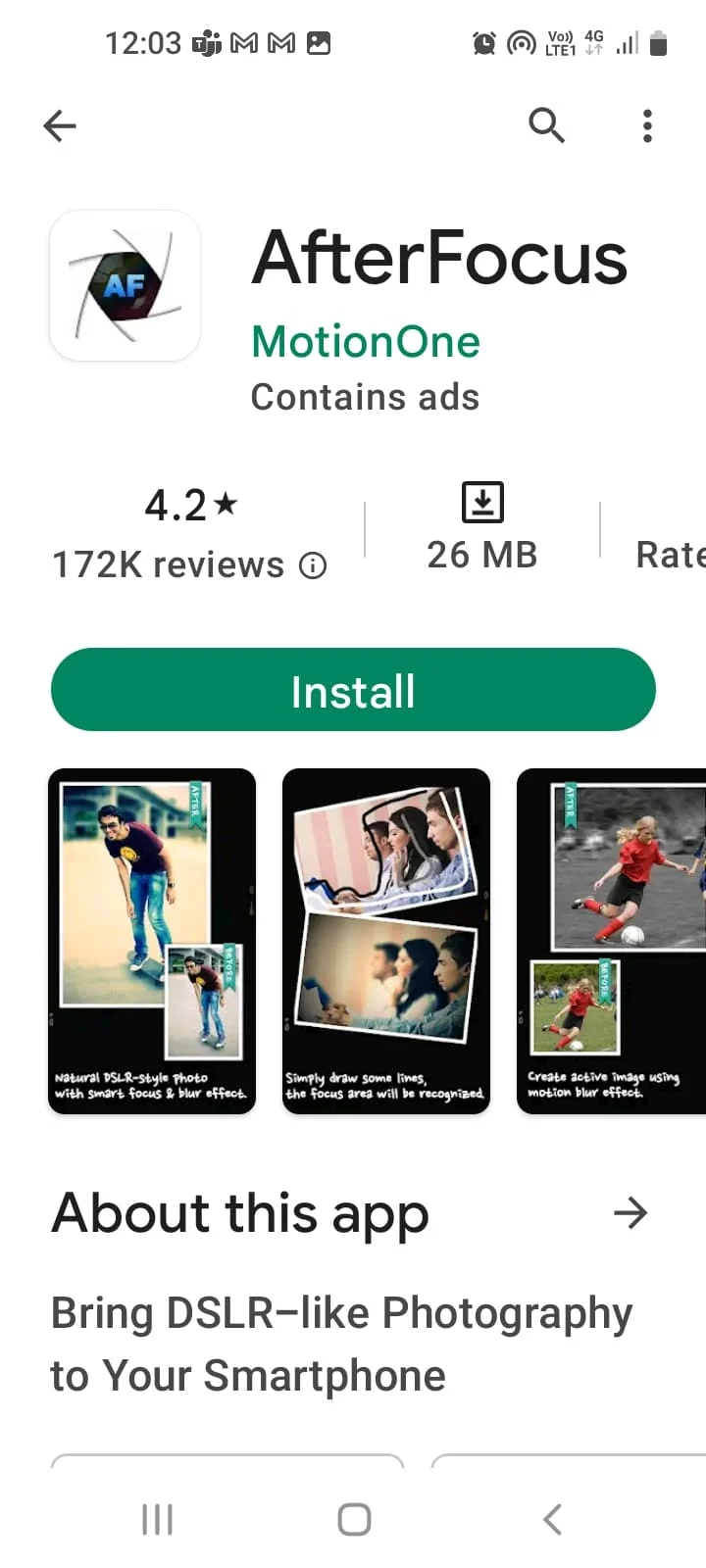
AfterFocus ist eine Antwort darauf, wie man verschwommene Bilder auf Android repariert. Es hilft, den verschwommenen Effekt von Bildern mit der einfachen Benutzeroberfläche zu entfernen.
- Bearbeiten Sie Bilder und verwenden Sie Fokusoptionen wie den Hintergrundunschärfeeffekt, die Auswahl des intelligenten Fokusbereichs usw.
- Einfache Freigabefunktion zum Teilen von Bildern über E-Mails und Social-Media-Apps.
4. Snapseed
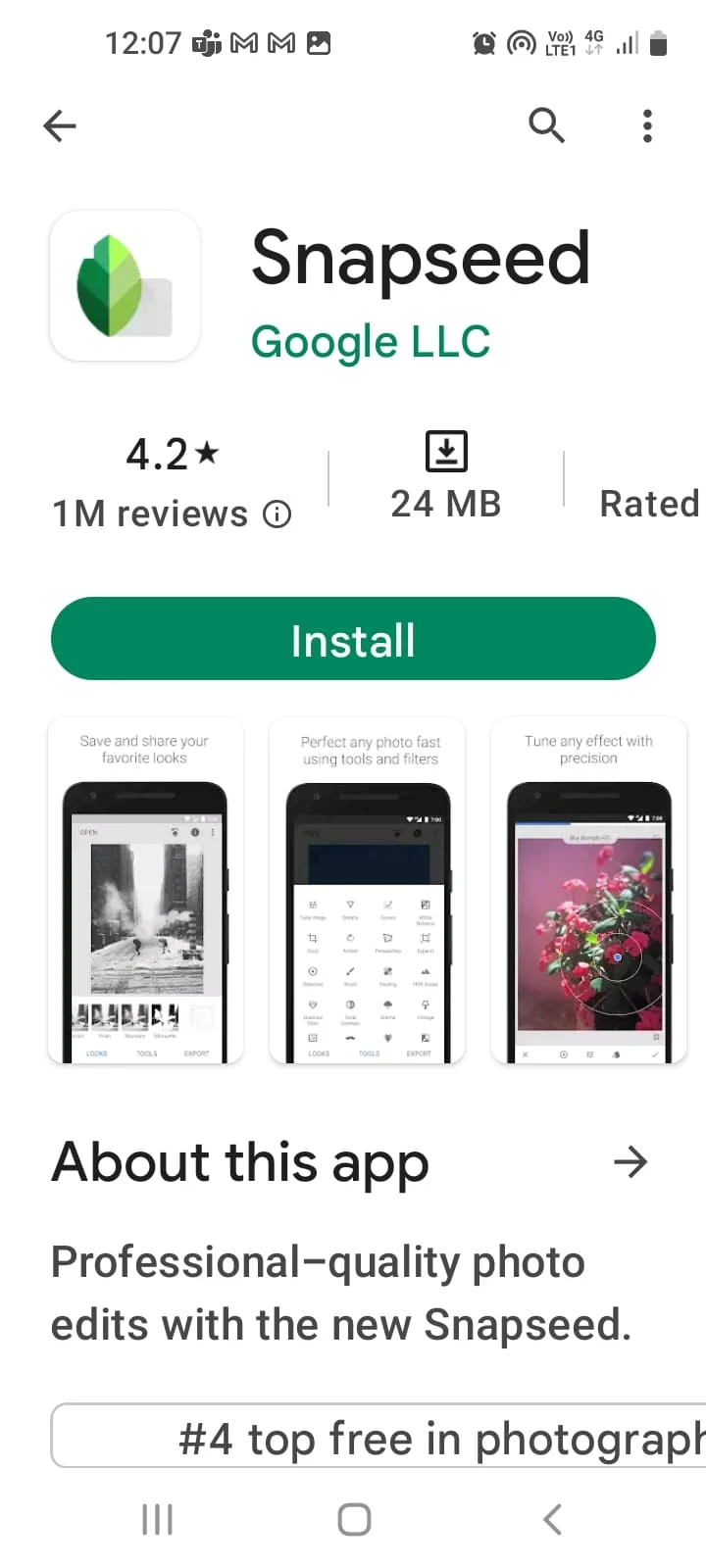
Snapseed ist eine beliebte Fotobearbeitungs-App mit mehreren Optionen, um das Bild perfekt zu machen.
- Die Detailfunktion hilft beim Entfernen von Unschärfe aus Fotos, und die Option Schärfen hilft beim Anpassen des Schiebereglers, um die Schärfe zu erhöhen.
- Verwenden Sie das Auswahlwerkzeug, um Struktur und Kontrast anzupassen, indem Sie einen Teil auswählen und an einen Punkt verschieben, um Bilder in professioneller Qualität zu erhalten.
5. PhotoDirector
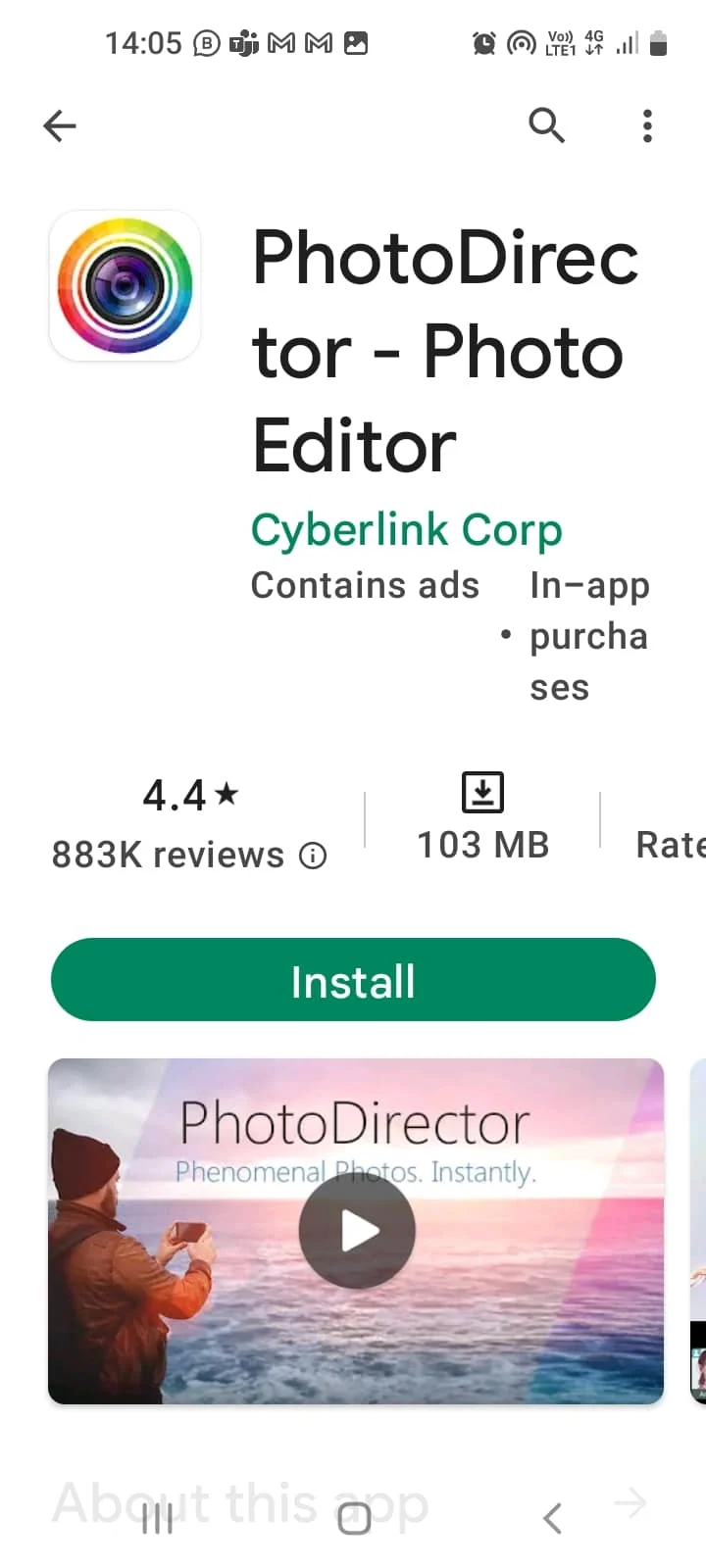
PhotoDirector ist eine einfach zu bedienende Bildbearbeitungs-App mit verschiedenen Werkzeugen und Effekten.
- Passen Sie das Bild global mit dem Schärfungswerkzeug an und entfernen Sie Unschärfe mit dem Entfernen/Klonen- Werkzeug.
- Fügen Sie Spezialeffekte wie Überlagerungen und Farbstiche hinzu und kombinieren Sie sie mit anderen Tools wie Dehaze, HSL und HDR.
6. Foto-Editor-Collage – FOTO
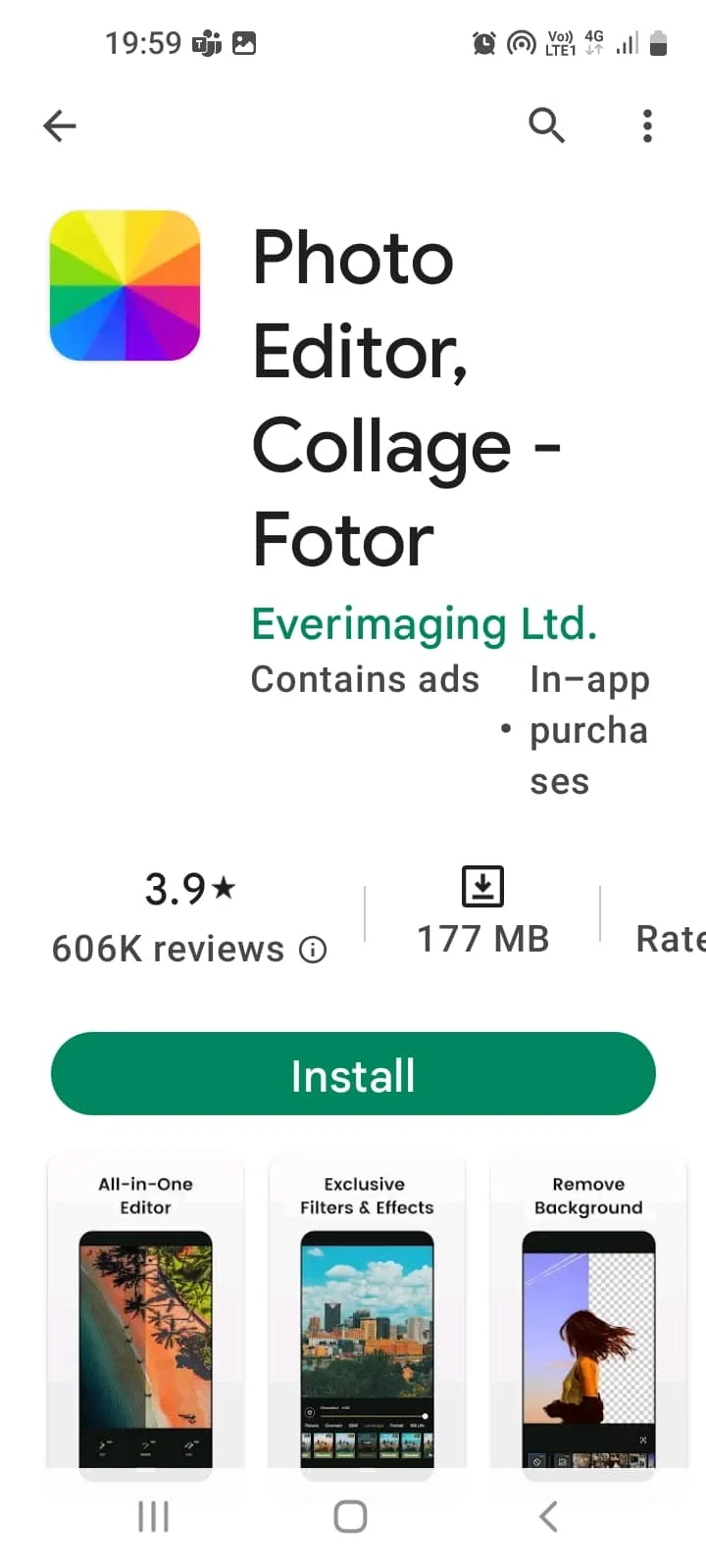
FOTOR ist eine App mit einer engagierten Community mit Tutorials und Diskussionsforen und Sie können sie wie unten beschrieben verwenden, um unscharfe Fotos auf Android zu reparieren.
1. Bearbeiten Sie die Werkzeuge in der Option BEARBEITEN , wählen Sie die Option ANPASSEN , wählen Sie die Option SCHÄRFE und passen Sie sie mit dem Schieberegler an.
2. Wählen Sie die Option STRUKTUREN und verwenden Sie die Optionen Detail und Abstufung , um die Qualität zu erhöhen und anzupassen.
7. Fotogen: Gesichts- und Körpermelodie
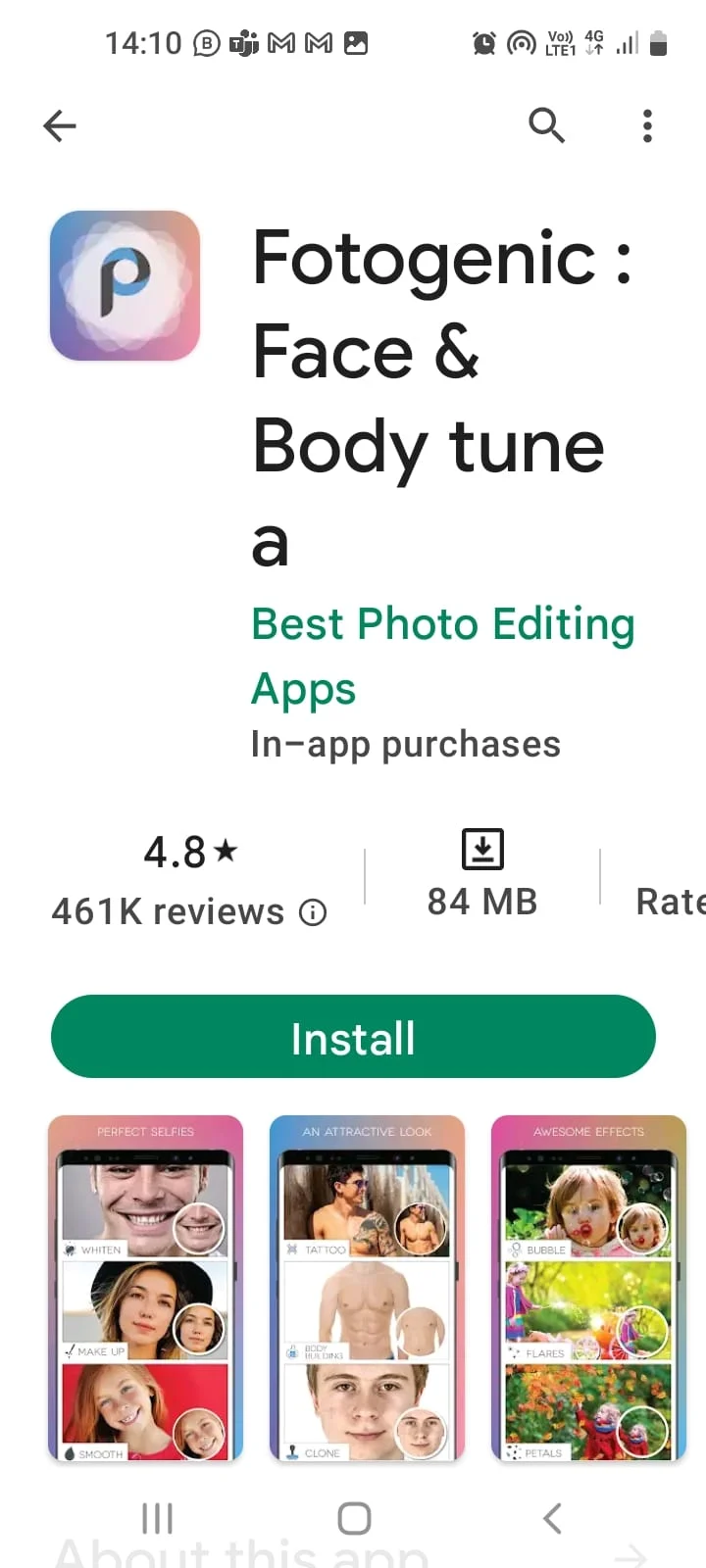
Fotogenic ist eine kostenlose App mit grundlegenden Bearbeitungswerkzeugen und einer einfachen Benutzeroberfläche. Führen Sie die folgenden Schritte aus, um verschwommene Bilder auf Android zu beheben.
1. Wählen Sie das Foto aus, tippen Sie auf die Option P und wählen Sie den Effekt aus.
2. Wählen Sie die Option DETAIL und passen Sie alle Optionen an.
8. Verbessern Sie die Fotoqualität
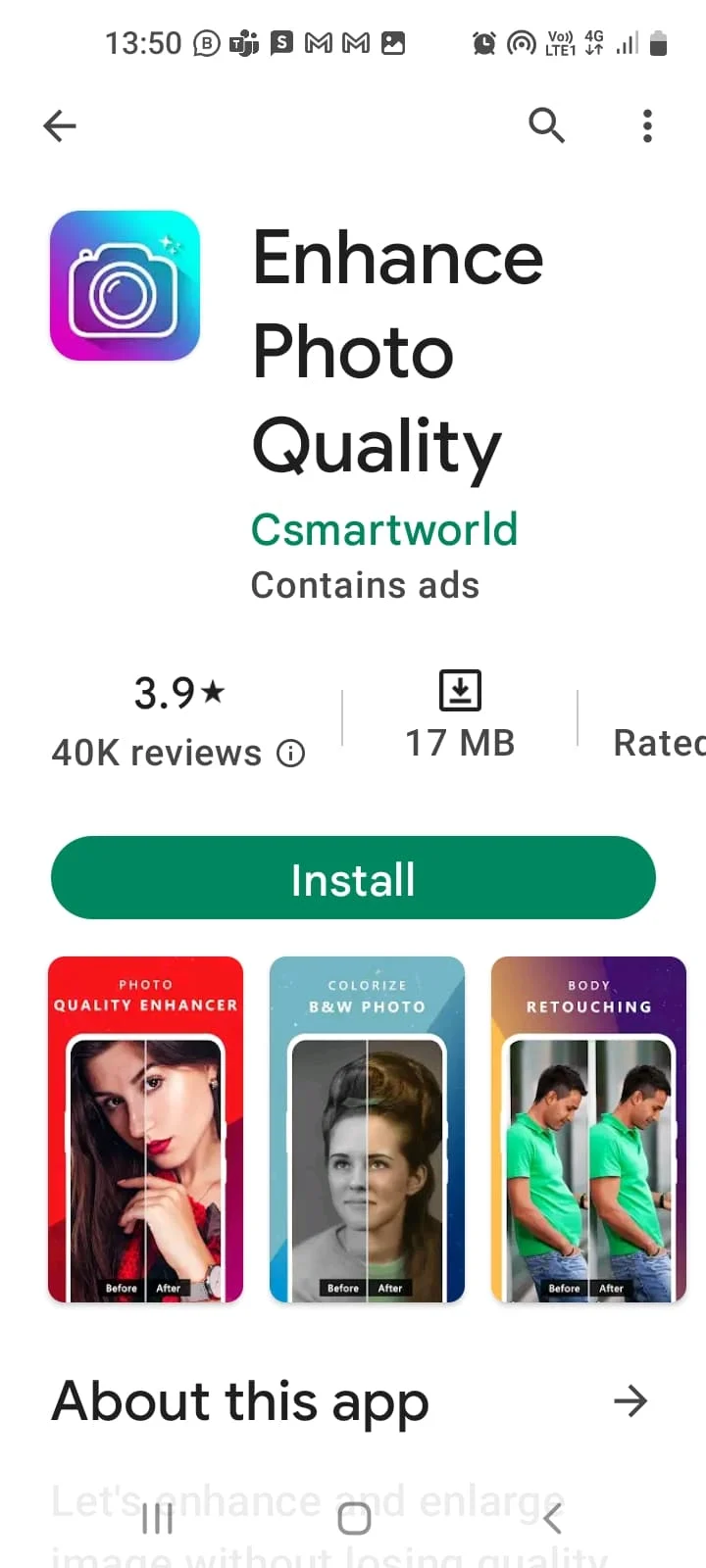
Fotoqualität verbessern wird zum Schärfen verwendet und bietet verschiedene Werkzeuge zum Hinzufügen von Rahmen zu Bildern und Filtern sowie zum Vornehmen von Farbanpassungen. Es ist eine einfach zu bedienende App, aber die Bildqualität kann beeinträchtigt werden, wenn sie nicht richtig verwendet wird und ablenkende Werbung enthält.
Lesen Sie auch: 28 beste kostenlose Fotobearbeitungssoftware für PC
9. Foto-Editor – Polnisch

Photo Editor- Polish ist eine kostenlose App mit kostenpflichtiger Pro-Option, mit der Lichtreflexe und Körpermodifikationen hinzugefügt werden können. Verbessern Sie das Schärfungswerkzeug, indem Sie den Kontrast anpassen, aber es hängt gelegentlich.
10. PhotoSuite4 Pro
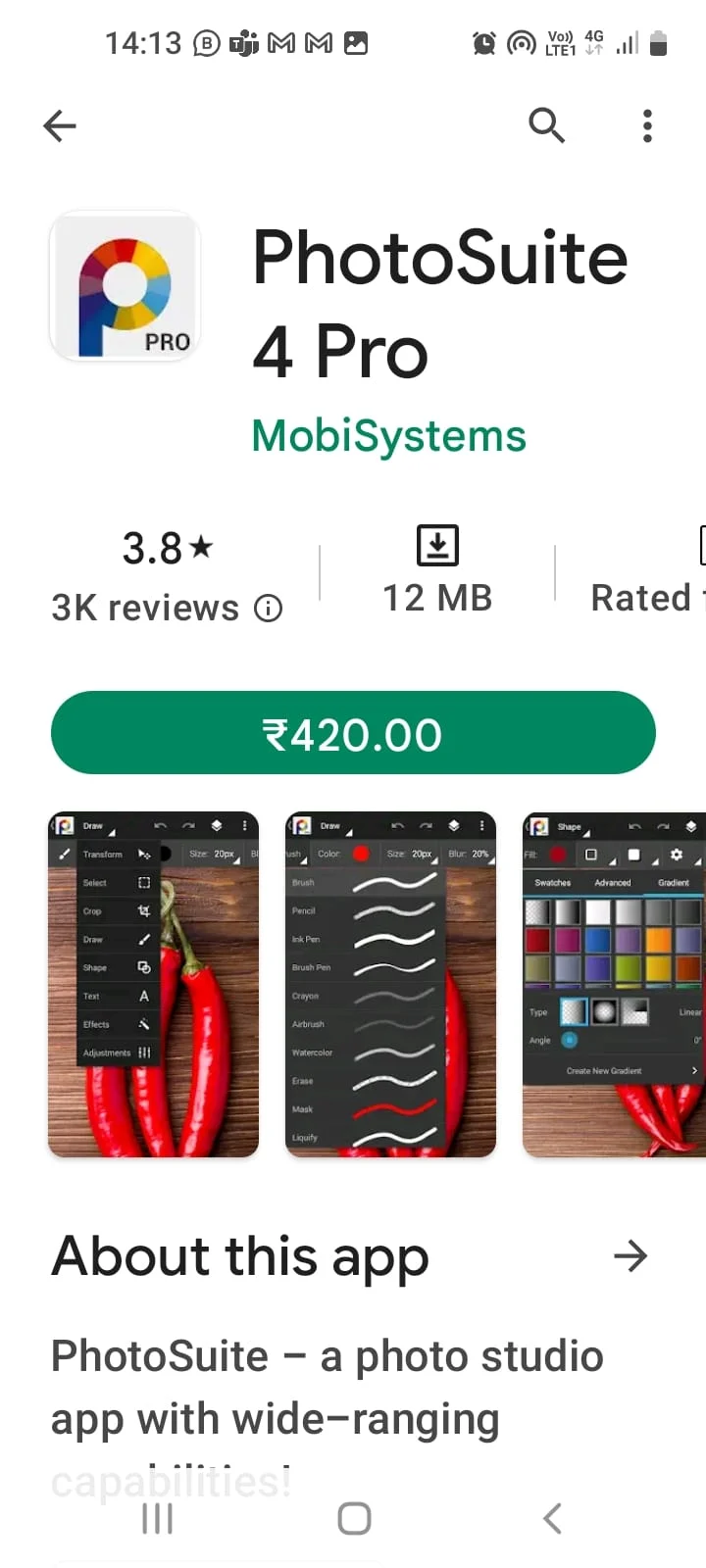
PhotoSuite 4 Pro ist eine kostenpflichtige App mit Photoshop-Bearbeitungswerkzeugen, mit denen Sie Ebenen und Masken einrichten können. Sie können globale Anpassungen vornehmen und einen lokalisierten Effekt erzeugen.
11. Photoshop Express-Fotoeditor
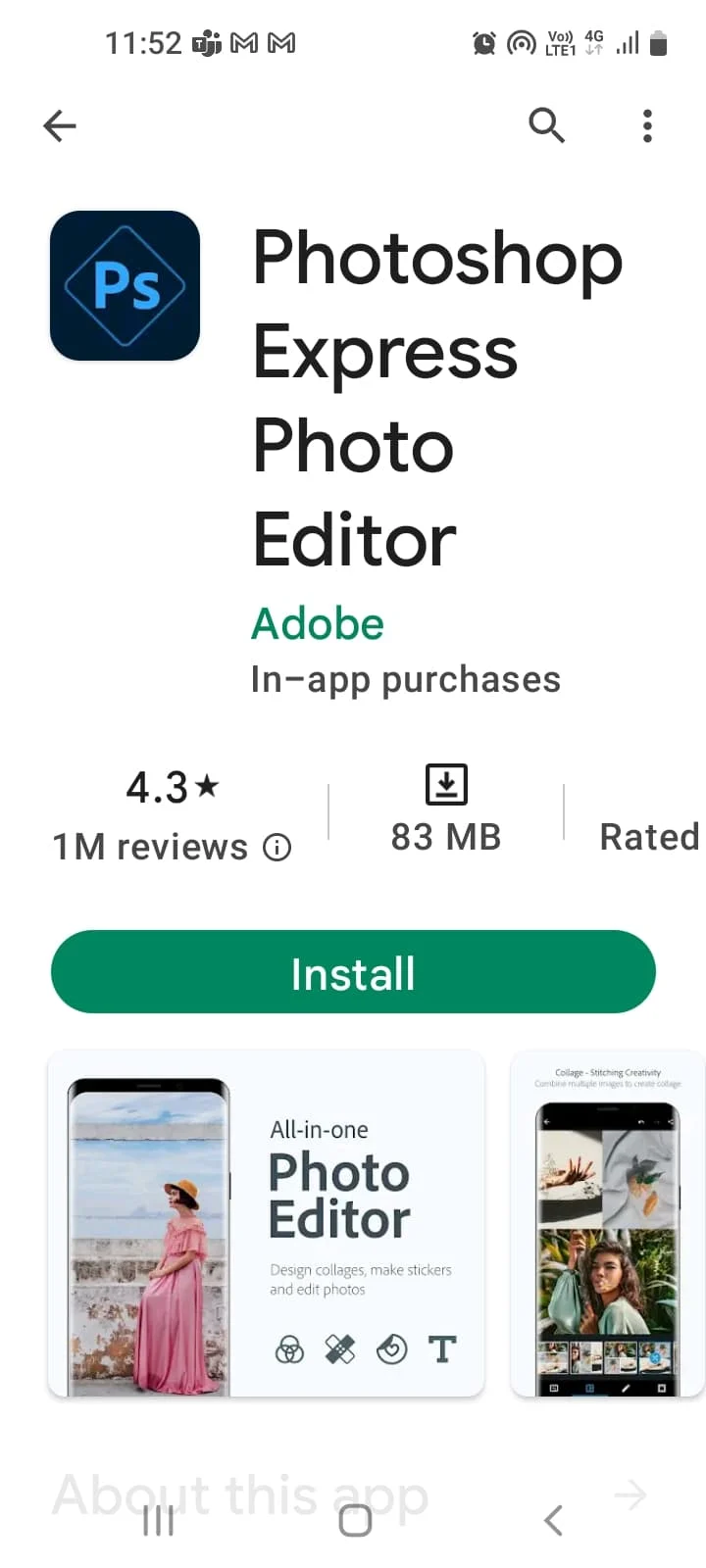
Photoshop Express Photo Editor ist ein beliebtes Fotobearbeitungstool mit zahlreichen Funktionen zur Bildbearbeitung. Die benutzerfreundliche Benutzeroberfläche für fortgeschrittene und fortgeschrittene Benutzer.
Lesen Sie auch: Fix Photoshop Dynamiclink nicht verfügbar in Windows 10
12. GIMP
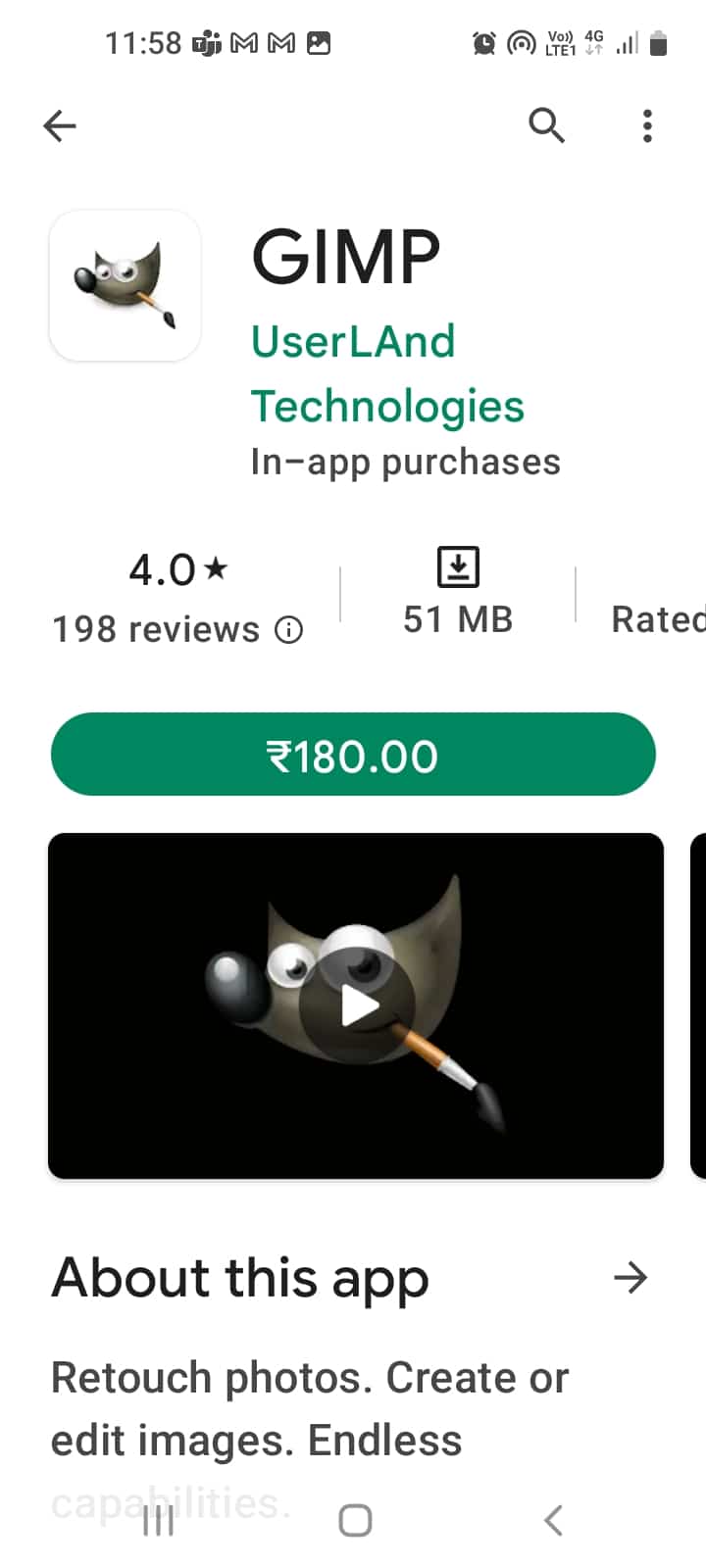
GIMP ist eine kostenpflichtige App zum Bearbeiten von Bildern beliebiger Qualität, ist aber nicht so effektiv.
Lesen Sie auch: 15 beste App zum Wiederherstellen alter Fotos auf der Android-Liste
Methode 5: Starten Sie das Telefon im abgesicherten Modus (nicht empfohlen)
Eine andere Methode, um verschwommene Bilder auf Android zu reparieren, besteht darin, Ihr Telefon im abgesicherten Modus zu starten und dann die Kamera-App zu verwenden.
1. Drücken Sie lange auf den seitlichen Netzschalter und tippen Sie lange auf die Option Ausschalten .
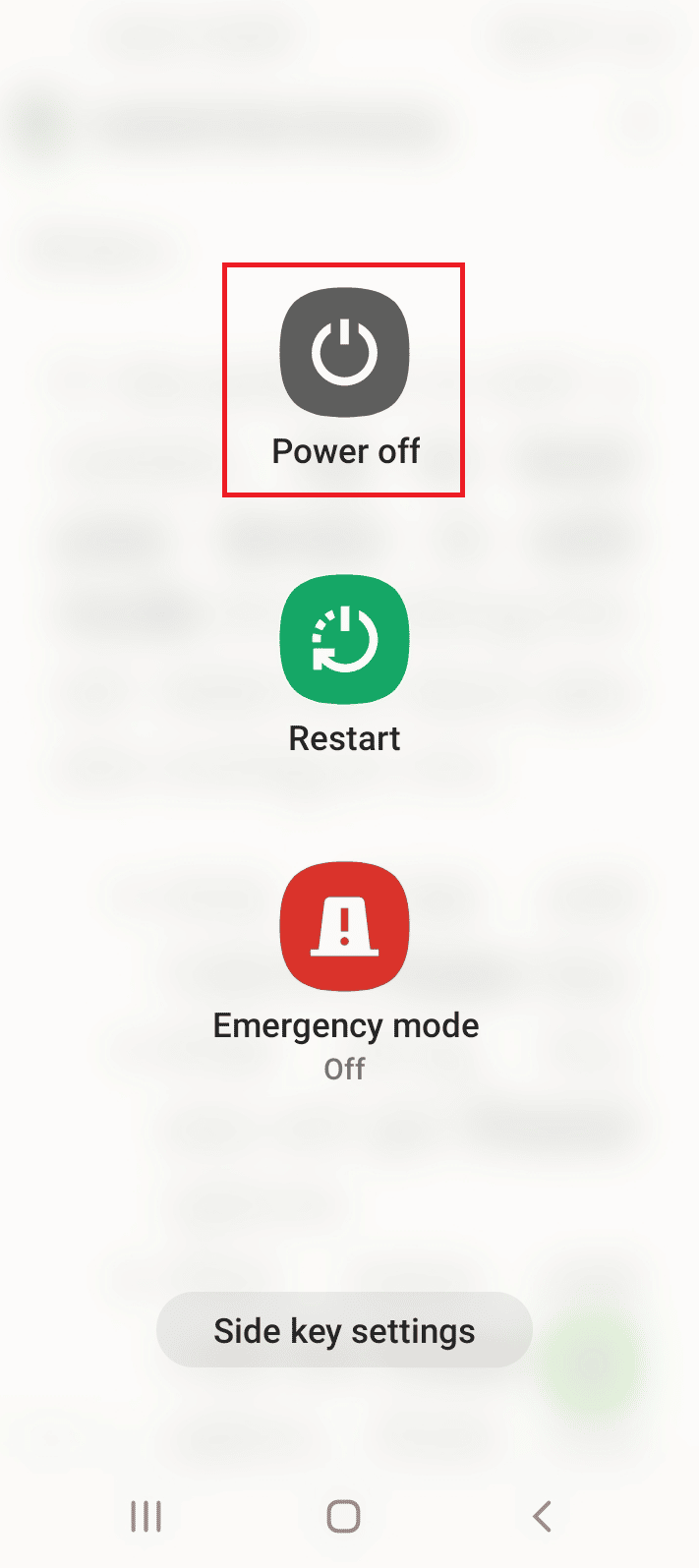
2. Tippen Sie auf die Option Abgesicherter Modus , um in den abgesicherten Modus zu gelangen.
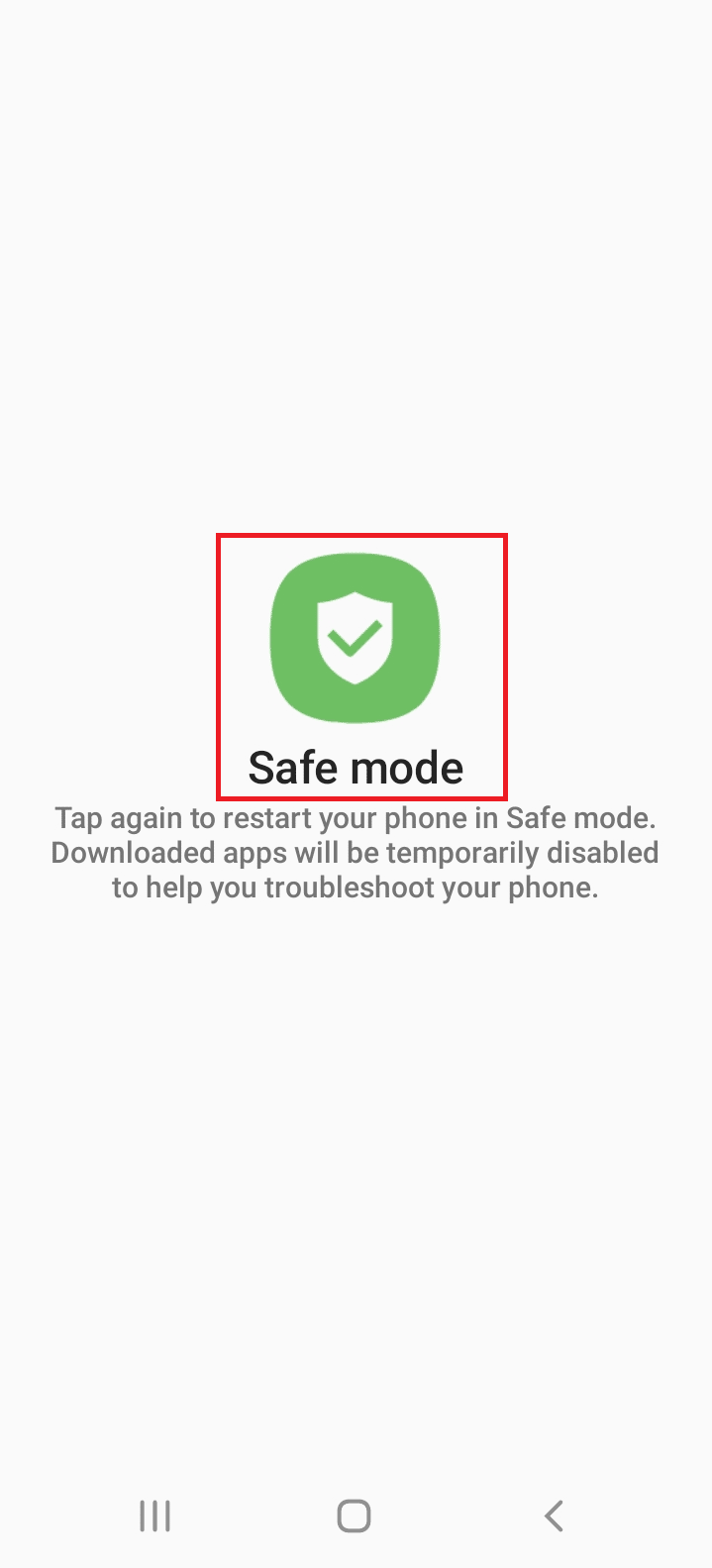
3. Öffnen Sie die Kamera- App und versuchen Sie, Bilder anzuklicken.
Lesen Sie unseren Artikel zum Deaktivieren des abgesicherten Modus auf Android, um zu erfahren, wie Sie den abgesicherten Modus verlassen können.
Methode 6: Techniker kontaktieren
Als letzten Ausweg können Sie professionelle Hilfe suchen, um unscharfe Fotos auf Android zu reparieren.
- Wenn sich das Telefon innerhalb der Garantiezeit befindet, können Sie es zur Begutachtung einsenden.
- Wenden Sie sich zur Reparatur an einen Techniker.
Suggestive Methoden zur Vermeidung unscharfer Fotos
Um die Aufnahme unscharfer Fotos zu vermeiden, können Sie die folgenden Methoden anwenden, die im Abschnitt angegeben sind.
- Nehmen Sie Videos in hoher Auflösung und beleuchteter Umgebung auf.
- Nehmen Sie nach einigen Abständen mehrere Bilder auf.
- Wählen Sie den richtigen Modus: Makromodus, um das weit entfernte Objekt aufzunehmen.
- Halten Sie Ihr Telefon ruhig, während Sie die Vergrößerung mit Ihren Fingerspitzen erfassen und verbessern.
- Reinigen Sie das Kameraobjektiv vor der Aufnahme: Mikrofasertuch, verwenden Sie kein Reinigungsmittel, und spülen Sie es nur dann leicht mit Wasser ab, wenn es wasserdicht ist.
- Reinigen Sie den Bildschirm mit einem Mikrofasertuch, um den Fettfilm zu entfernen.
- Entfernen Sie die Schutzabdeckung vom Display (bei einem neuen Telefon).
- Klare Kondensation im Kameraobjektiv : Kameraobjektive können das Eindringen von Wasser verhindern, aber Luft kann in den Spalt eingeschlossen werden, wenn sie in einer feuchten Umgebung platziert werden. Sie können das Telefon entweder in einer warmen Umgebung verwenden, um das Wasser verdunsten zu lassen, oder einen Techniker kontaktieren und um Hilfe bitten, wie Sie verschwommene Bilder auf Android reparieren können.
- Telefonhülle entfernen : Telefone haben Ausschnitte für die Kamera, aber einige können den Linsenraum überlappen und die Weitwinkeleinstellung stören.
- Kamera wechseln (falls zutreffend) : Wechseln Sie in den Selfie-Modus und dann wieder zur Rückkamera. Bei Telefonen mit mehreren unabhängigen Kameras können Sie eine mit der geeigneten Brennweite und einem Bildsensor mit höherer Megapixelzahl auswählen.
- Manuellen Modus verwenden (falls zutreffend) : Im manuellen oder Pro-Modus können Sie den Fokus mit dem Fokusrad auf dem Bildschirm ändern, eine kürzere Verschlusszeit verwenden und den ISO-Wert für Szenen mit wenig Licht anpassen.
Empfohlen:
- Was ist MG im Gaming?
- So erkennen Sie, ob Sie jemand auf Instagram entfernt hat
- So scannen Sie alte Fotos für die beste Auflösung
- Beheben Sie einen Fehler, der beim Laden einer Version dieses Fotos in höherer Qualität auf dem iPhone aufgetreten ist
Die Antworten zur Behebung verschwommener Bilder auf Android finden Sie im Artikel. Im Kommentarbereich unten können Sie Ihre Fragen und Vorschläge posten, die wir beantworten sollen.
